
Loading...
Loading...
Loading...
Loading...
Loading...
Loading...
Loading...
Loading...
Loading...
Loading...
Loading...
Loading...
Loading...
Loading...
Loading...
Loading...
Loading...
Loading...
Loading...
Loading...
Loading...
Loading...
Loading...
Loading...
Loading...
Loading...
Loading...
Loading...
Loading...
Loading...
Loading...
Loading...
Loading...
Loading...
Loading...
İnternette bulunan detaylı içeriklere nazaran daha özet bilgileri içermeye çalışan temel GNU/Linux komutlarının ve kavramların bulunduğu bir rehber. Umarım faydalı olacaktır.
Multics, daha çok program geliştiricileri için düşünülmüş, çok kullanıcılı bir işletim sistemi projesidir. Kapsamının dışına çıkması ve projenin yavaşlaması nedeniyle projeye son verilir. Bu işletim sistemi 1969 yılında Bell laboratuvarlarında, kapsamı küçültülerek UNICS adıyla yeniden yayınlanır. Düşük seviyeli bir dil ile geliştirilen bu işletim sistemi 1973 yılında Dennis Ritchie (C programlama dilinin yaratıcısı) ve Ken Thompson tarafından C dilinde yeniden yazılır. UNIX adındaki bu işletim sistemi farklı bilgisayar platformlarına kolayca taşınır ve popülerleşir. Hızlı bir şekilde üniversite ve şirketlerde yaygınlaşan UNIX ile birlikte benzer sistemlerinin de geliştirilmesi uzun sürmez.
1980’li yılların başında AT&T şirketi para kazanmak amacıyla UNIX işletim sistemini pazarlamaya başlar. MIT’nin Yapay Zeka laboratuvarlarında 1980’li yılların başına kadar yazılım geliştirici olarak çalışan Richard Stallman, bir röportajında şu sözleri söyler:
İşimi özgürlüğe ve birlikte çalışmaya adadığım zaman yaptıklarımdan gurur duyabileceğime karar verdim. Bu kararının ardından 1984 yılında tamamen özgür yazılımlardan meydana gelen bir işletim sistemi ve bu işletim sisteminin araçlarının geliştirilmesine başlar. Kısaca GNU adı verilen bu çalışmanın açılımı GNU is Not Unix yani GNU, Unix değildir. Stallman sonrasında yazılan diğer özgür yazılımların bir şemsiye altında toplanması için Free Software Foundation'ı yani Özgür Yazılım Derneği'ni kurar ve bu yazılımları korumak üzere General Public License yani Genel Kamu Lisansı adı verilen yazılım lisansını oluşturur. Bu derneğin amacı, özgürce dağıtımı yapılabilecek ve kodları üzerinde değişiklik yapılabilecek GNU projesine destek vermektir. GPL lisansı da temelinde, GNU projesi kapsamında geliştirilen uygulamaların, istenilen herhangi bir amaç doğrultusunda çalıştırma, kopyalama, dağıtma ve geliştirme özgürlüğünün korumasını hedefler.
Linux, Linus Torvalds adında Finlandiyalı bir bilgisayar mühendisinin 1991 yılında Helsinki Üniversitesi’nde henüz bir öğrenciyken, kişisel bilgisayarında kullanmak üzere geliştirmeye başladığı bir işletim sistemi çekirdeğidir. İnternet üzerinden duyurulan Linux çekirdeği, açık kaynak kodlu ve özgür bir yazılım olması sebebiyle programcıların büyük ilgisini çekmiştir ve kısa süre sonra, GNU hareketinin bir meyvesi ve aynı zamanda taşıyıcısı haline gelir. GNU için yazılmış özgür yazılımlar da çok kısa süre içerisinde Linux çekirdeği ile uyumlu hale getirilir ve ortaya güçlü, esnek ve açık kaynak kodlu bir işletim sistemi çıkar. GNU araçlarından ve Linux çekirdeğinden oluşan GNU/Linux işletim sistemi zaman içerisinde telaffuz kolaylıklarından ötürü Linux olarak adlandırılmaya başlanmıştır.
Özgür yazılım, kullanıcıların özgürlüğüne ve topluluğa saygı duyan yazılım demektir. Kısaca, kullanıcıların bir yazılımı çalıştırma, kopyalama, dağıtma, değiştirme ve geliştirme özgürlüğüne sahip olduğu anlamına gelir.
Özgür yazılımın kopyalarına sahip olmak için duruma göre ücret ödemeniz gerekebilir. Ancak kopyalarına nasıl sahip olduğunuzdan bağımsız olarak, her zaman için yazılımın kopyalama, değiştirme ve hatta kopyalarını satma özgürlüğüne sahipsinizdir.
Öyleyse, özgür yazılım bir fiyat değil, özgürlük meselesidir. İngilizcedeki "free software" kavramını anlamak için, bedava ekmeği değil ifade özgürlüğünü düşünmek gerekir. GNU’nun savunduğu dört temel özgürlük bulunmaktadır. Bir yazılım bu dört temel özgürlüğe sahipse, o yazılım özgür yazılımdır.
0 Numaralı Özgürlük: Herhangi bir amaç için, istediğiniz şekilde yazılımı çalıştırma özgürlüğü.
1 Numaralı Özgürlük: Her ne istiyorsanız onu yaptırmak için programın nasıl çalıştığını ögrenmek ve onu değiştirme özgürlüğü. Yazılımın kaynak koduna ulaşabilmek, bu iş için ön koşuldur.
2 Numaralı Özgürlük: Kopyaları dağıtma özgürlüğü.
3 Numaralı Özgürlük: Değiştirilmiş sürümlerinizin kopyalarını dağıtma özgürlüğü.
2 Numaralı Özgürlük sayesinde yazılımı dağıtarak başkalarına yardım edebilirsiniz. 3 Numaralı Özgürlük sayesinde de topluluğun sizin değişikliklerinizden faydalanmasını sağlayabilirsiniz.
Özgür yazılımlar tek çeşit lisansa sahip değildir. Temelde bütün lisanslar benzer olmalarına rağmen, farklı kullanımlara özgü onlarca lisans bulunmaktadır. En çok kullanılan örnekleri aşağıdaki gibidir.
GPL: (Genel Kamu Lisansı) Özgür yazılımların %66'sı tarafından tercih ediliyor. Yazılımın özgür olmasının yanı sıra, özgürlüğünü sürdürmesini de garanti altına alır.
LGPL: (Kısıtlı Genel Kamu Lisansı) GPL'den farklı olarak, yazılımın özgür olmayan yazılımlar tarafından da kullanılabilmesine olanak tanıyor.
Apache Lisansı GPL'e ek olarak, patentlere yönelik belirli kısıtlamalar içeriyor.
Açık kaynak kodlu bir yazılım özgür olmayabilir. Ancak, özgür bir yazılım açık kaynak kodludur. Açık kaynak teknik avantajlara odaklanır. Yazılımı açık kaynak olarak geliştirmek teknik olarak daha başarılı bir model olduğu için tercih edilir. Özgür yazılım ise teknik avantajlarının yanı sıra işin toplumsal boyutunu ve özgürlük kavramını da ele alır.
Güvenilirlik: Açık kaynak kodlu yazılımların belki de en büyük artısı olan güvenilir oluşları, kimi çevreler tarafından doğru olmayan bir mantıkla bir dezavantaj gibi gösterilmeye çalışılmakta ve topluma ‘Açık kaynak kodlu bir yazılımın tam olarak nasıl çalıştığı kaynak koduna bakılarak bilinebildiği için yazılımın barındırdığı güvenlik problemleri saldırganlar tarafından kolaylıkla tespit edilip kullanılabilmektedir’ gibi bir düşünce yerleştirilmeye çalışılmaktadır. Fakat açık kaynak kodlu bir yazılım, doğası gereği geliştirilmesi sürecinden kullanımı zamanına değin onbinlerce göz tarafından denetlenmektedir. Var olması muhtemel bir güvenlik problemi ya da kötü niyetli bir programcı tarafından bilinçli olarak yerleştirilebilecek bir kod parçası yazılım sizin elinize ulaşmadan tespit edilmekte ve hızla düzeltilmekte ya da size ulaşması engellenmektedir. Ayrıca kimse, binlerce insanın kollektif bir şekilde geliştirdiği bir yazılımın güvenilmez olduğunu idda ederken, sınırlı sayıda kişinin geliştirdiği ve kaynak kodunu kapattığı bir yazılımın güvenilirliğini kimin ve nasıl garanti edeceği sorusuna yanıt veremez.
Sağlamlık: Yine açık kaynak kodlu yazılımların doğal geliştirme süreci içerisinde çok sayıda insan tarafından denenmeleri ve kaynak kodlarının gözden geçirilmesi sonucunca ortaya yüksek kalitede, stabil ve kuvvetli yazılımlar çıkmaktadır.
Esneklik: Kaynak kodu açık bir yazılım hızla ve kolaylıkla yeni bir sistem üzerinde çalışacak şekilde yeniden yapılandırılabilmekte, bir kısmı çıkarılarak kapsamı daraltılabilmekte ya da eklenen yeni fonksiyonlarla kapsamı genişletilebilmektedir.
Uygulama Desteği: Çok geniş bir yelpazede ve çeşitlilikteki bir çok açık kaynak kodlu özgür yazılım her gün duyurulmaktadır. Herhangi bir konudaki ihtiyaç açık kaynak kodlu yazılımlarla hızlı ve kaliteli bir şekilde çözüme kavuşturulabilmektedir.
�
Bu aşamada önceden Sanal Makine üzerinden ayarların gösterildiği ve ISO dosyalarının indirildiği GNU/Linux dağıtımlarının, VirtualBox yardımı ile kurulumu anlatılmaktadır.
Eğer yerel ortamımızda fiziksel bir sunucu ile çalışmak istiyorsak ya ek bilgisayarlar kullanmalı ya da bunun için malzeme temin etmeliyiz. Ancak bu yol hem gereksiz maliyetli hem de kullanışsız olduğundan çoğu geliştirici yerel ortamını sanallaştırma yardımı ile hazırlamaktadır.
Biz de kendi sunucularımızı VirtualBox ile sanal olarak oluşturacak ve bunlar üzerinden işlemler yürüteceğiz.

Sanallaştırma kavramı ilk olarak 1950'lerde ortaya atılır. 1960'larda IBM'in bu konu üzerinde çalışmaları olur ve 1990'larda VMware ile popülerlik kazanır. VMware'in ardından XenSource, Microsoft ve Oracle da bu kavram üzerinde çalışmaya başlar.
Sanallaştırma teorik olarak bilgisayar kaynaklarının bilgisayar kullanıcılardan soyutlanmasını ifade eder. Bunu sağlamak için bir soyutlama tabakası kullanılır. Bu tabaka çoğunlukla Hypervisor ya da Virtual Machine Monitor (VMM) olarak adlandırılır. Hypervisor'un üzerinde çalıştığı kaynak ana kaynak, bu kaynakta çalışan sanal yazılımlar da misafir yazılım olarak adlandırılır. Sanallaştırma amaçlarına ve teknolojisine göre iki farklı başlıkta incelenilir.�
Ağ sanallaştırma, geleneksel olarak donanımdan yazılıma teslim edilen ağ kaynaklarının soyutlanması anlamına gelir. Bu sanallaştırma çeşidinde, birden çok fiziksel ağı tek bir sanal ağda birleştirebilir veya bir fiziksel ağı ayrı, bağımsız sanal ağlara bölebilir.
Sunucu sanallaştırma, fiziksel bir sunucuyu birden çok yalıtılmış sanal sunucuya bölme işlemidir. Her sanal sunucu kendi işletim sistemlerini bağımsız olarak çalıştırabilir. Bu sanallaştırma çoğunlukla sunucu kaynaklarını sunucu kullanıcılarından gizlemek için kullanılır.
Masaüstü sanallaştırma, uzak bir cihazdan erişilebilmesi için bir kullanıcının masaüstünün simüle edilmesidir. Bu sayede kurumlar, çalışanlarının bağlanmak için kullandıkları cihazlarının konumlarından, kaynaklarından, işletim sisteminde ve benzeri diğer etkilerinden etkilenmeden bağlandıkları cihazlarda çalışmasına izin verir.�
İşletim sistemi sanallaştırma, doğrudan fiziksel bir donanım üzerinde ya da bir işletim sistemi üzerinde aynı fiziksel kaynakları kullanarak birden fazla misafir işletim sisteminin çalıştırılmasıdır.
Depolamanın sağlanması ve yönetiminin fiziksel donanımdan ayrılması için veri depolamayı soyutlayan bir sistemdir. Bu sanallaştırma, ayrı fiziksel depolama kaynakları tek bir mantıksal aygıt olarak yönetebilir. Sunucu sanallaştırmasından farklı olarak sanal depolama, yazılım kullanılarak oluşturulan bellekte çalışan depolama kontrolcüsüdür.
Hypervisor tabanlı sanallaştırma teknolojisi uzun süredir kullanılmaktadır. Fiziksel kaynaklar ile yazılımları birbirinden soyutlayan hypervisor katmanı kullanılarak bu tür sanallaştırma elde edilir. Bu sanallaştırma iki türlü elde edilir.
Tip 2'de Hypervisor doğrudan fiziksel kaynak üzerine kurulur. Fiziksel kaynak ile Hypervisor katmanı arasında herhangi bir işletim sistemi bulunmaz. Fiziksel kaynak doğrudan kullanıldığı için Tip 1'e göre daha performanslıdır. Bu tür sanallaştırma Apple Boot Camp, Microsoft Hyper-V, Proxmox ve VMware ESXi ile sağlanabilir.
Tip 1'de Hypervisor fiziksel kaynak üzerine kurulmuş işletim sisteminin üzerine kurulur. Fiziksel kaynakla iletişim ana işletim sistemi tarafından sağlanacağı için Tip 2'ye göre daha az performanslıdır. Bu sanallaştırma teknolojisi genellikle test amaçlı kullanılır. Bu tür sanallaştırma Oracle VirtualBox ve VMware Player ile sağlanabilir.
Linux tabanlı geliştirilmiş yeni bir sanallaştırma teknolojisidir. Tip 1'deki Hypervisor katmanı yerine işletim sisteminin üzerinde Docker Engine denilen bir katman bulunur. Bu katman sanallaştırılacak her bir uygulama için ayrı bir işletim sistemi gibi davranır. Bu sayede diğer sanallaştırma türlerine göre tek bir fiziksel kaynakta daha çok yazılım sanallaştırılabilir.
Öncelikle VirtualBox'ı bu kullanarak kişisel bilgisayarımızın işletim sistemine uygun şekilde indirelim.
Sonrasında sırasıyla aşağıdaki kurulum adımlarını izleyelim.
Yükle butonunu kullanarak VirtualBox'ı bilgisayarımıza kurabiliriz.
Pardus 19 İstemci
Kurulum adımları başarı ile tamamlandıktan sonra aşağıdaki gibi bir açılış ekranı bizi karşılamalıdır.
İşletim sistemini kurduktan sonra en önemli ayarlardan birisi sistemin güncel olup olmamasıdır. Bu hem güvenlik nedeni ile hem de güncel sistem araçlarının kullanılması ihtiyaçları nedeniyle önemli bir davranıştır.
Sistemin güncelliğini kontrol edilmesi için Debian tabanlı tüm sistemlerde aşağıdaki komut uygulanır.
sudo apt updateBu komut ile birlikte sisteminizde güncellenme ihtiyacı bulunan paket olup olmadığı gösterilmektedir. Fakat herhangi bir güncelleme işlemi yapmaz. İlgili paketleri güncellemek istediğinizde ise aşağıdaki komut uygulanır.
sudo apt upgradeBu işlem tamamlandığında herhangi bir problem yoksa sisteminiz güncellenmiş olacaktır.
Pardus ve Ubuntu kurulumunda eğer Elle IP ayarı girmediyseniz varsayılan olarak sisteminizde DHCP varsa, ilgili sunucu tarafından size bir IP atanacaktır. Fakat bu IP adresi belirli kurallarla belirli zaman sonra değişebilir. Bu nedenle bunu sabit hale getirmek için sistem üzerinden sabit IP tanımlamanız gerekmektedir.
Hem Pardus 17.x hem de Pardus 19.x sürümlerinde statik IP verme süreci aynıdır. Bu nedenle /etc/network/interfaces dosyası içerisine girilir. Bu dosya içerisinde aşağıdaki gibi bir satır bulunması gerekir.
allow-hotplug enp0s3
iface enp0s3 inet dhcpBu ve benzeri yapıda anlatılan şey eth0 ağ arabiriminde DHCP ile otomatik IP alınmasıdır. Dolayısıyla bu dosyadaki tek satırı yönetici yetkili bir hesap ile vim veya nano gibi bir araç ile açıp, aşağıdaki gibi değiştirmeniz gerekmektedir:
auto enp0s3
iface enp0s3 inet static
address 192.168.1.67
netmask 255.255.255.0
gateway 192.168.1.1Bu kod dizisindeki IP adresi olarak belirtilen 192.168.1.67 IP'si yerine sizin daha önce aldığınız ip adresini yazabilirsiniz. Bunun için dosyayı düzenlemeye başlamadan "ip a" komutu ile DHCP'nin size verdiği IP adresini öğrenip onu yazabilirsiniz. Bu adımdan sonra IP adresini temizleyip, networking servisini yeniden başlatmak ip adresinin sabitlenmesi için yeterli olacaktır.
sudo ip addr flush dev enp0s3
sudo systemctl restart networking.serviceUbuntu, 18.04 sürümünden sonra klasik ağ yapısı yerine netplan sistemine geçmiştir. İlk olarak ağ arabirimi ve mevcut IP'nin belirlenmesi için "ip a" komutunu uygulayarak eth0 veya ens0s3 gibi değer belirlenir.
Bu adımdan sonra /etc/netplan/01-netcfg.yaml dosyası içerisine girilir. Bu dosya içerisinde aşağıdaki gibi bir görüntü bulunmaktadır:
network:
version: 2
renderer: networkd
ethernets:
ens0s3:
dhcp4: yesBu içerik, aşağıdaki gibi bir hale getirilir:
network:
version: 2
renderer: networkd
ethernets:
ens0s3:
dhcp4: no
addresses:
- 192.168.1.67/24
gateway4: 192.168.1.1
nameservers:
addresses: [8.8.8.8]Yaml dosyası olduğu için boşluklar önemlidir. Ve bu düzenleme yapıldıktan sonra aşağıdaki komut ile netplan uygulanmış olur:
sudo netplan applyBöylelikle IP adresi alınmış olur. Daha detaylı bilgi için internette çok daha detaylı bilgilere erişebilirsiniz.
echo komutu ile "standart çıktı" üzerine "Merhabalar, Hoşgeldim" yazısının yazdırılması.
echo komutu ile bulunduğunuz konumda daha önce oluşturulmayan "merhaba.txt" dosyası içinde "bir" yazdırılmasının sağlanması.
echo komutu ile bulunduğunuz konumda daha önce oluşturulmuş olan "merhaba.txt" dosyası içinde daha önceki içeriği silmeden "iki" yazdırılmasının sağlanması.
Oluşturulmuş olan "merhaba.txt" dosyasının standart çıktı'ya yazdırılması için hangi komut kullanılmaktadır ve yazdırınız.
Daha önce oluşturulmuş olan "merhaba.txt" dosyasının en altına "üç" yazısının eklenmesi ve dosya içeriğinin standart çıktı'ya yazdırılması.
mkdir komutu ile "yenidizin" isimli bir klasör oluşturun.
cd komutunu kullanmadan yenidizin klasörü içinde daha önce oluşturlmayan "ikinci.txt" isimli bir dosyanın içerisinde "bir" yazısının eklenmesini sağlayın.
cd komutunu kullanmadan yenidizin klasörü içinde daha önce oluşturulmuş olan "ikinci.txt" dosyası içeriğini standart çıktı ekranına yazdırın.
cd komutu kullanmadan "ikinci.txt" dosyası içine eski içeriğine dokunmadan "iki" yazısını ekleyin.
cd komutu kullanmadan "ikinci.txt" dosyası içindekileri silecek şekilde "silindi" yazısının eklenmesini sağlayın ve dosya içeriğini standart çıktı ekranına yazdırın.
yenidizin klasörü içindeki dosyaların listesini cd komutu kullanmadan standart çıktıya yazdırın.
yenidizin klasörü içindeki dosyaları listelemek için cd komutunu da kullanarak hangi iki komut ile ekrana yazdırabilirsiniz. sıra ile yazınız.
yenidizin klasörü içinde iken (cd kullanmadan) ilk oluşturduğunuz merhaba.txt dosyasının içeriğini ekrana yazdırın.
yeni dizin klasörü içinde iken (cd kullanmadan) merhaba.txt dosyası içine "dort" yazısının eklenmesini sağlayın ve dosya içeriğini standart çıktı ekranına yazdırın.
bulunduğunuz konumu ekrana yazdırın.
GNU/Linux sistemlerde üzerinde, üçüncü parti uygulamalar loglarını farklı dizinlerde tutsalar da hali hazırda sistem üzerinde çalışan programların kayıtları /var/log altındaki çeşitli dosyalarda tutulur. Bu dosyalardan bazı önemli olanları inceleyelim.
Genel sistem kayıtlarını tutar. Sistem üzerinde kritik bir durum yaşandığında ilk bakılması gereken kayıt dosyasıdır.
tail -f /var/log/messagesAdını İngilizce authentication kelimesinden alır. Sistem üzerinde hatalı giriş yapıldığında ya da root kullanıcısına hatalı giriş yapılmaya çalışılırsa olaylar bu dosyaya kayıt edilir.
tail -f /var/log/auth.logGNU/Linux sistemlerde, sistem açılışında gerçekleşen olaylar bu dosyaya yazılır. Bunun dışında donanımsal hatalar ya da çekirdekte yaşanan problemler de bu dosyaya kaydedilir.
tail -f /var/log/dmesgZamanlanmış görevlerin kayıtları bu dosyaya yazılır. Ayrıca zamanlanmış görevleri yöneten cron servisinin kayıtları da bu dosyada tutulur.
tail -f /var/log/cronGNU/Linux sistemlerde disk yönetiminde en önemli komutlardan biri fdisk komutudur. fdisk ile temel olarak diskleri listeleyebilme, disk bölümlerini görüntüleyebilme, disk silme vs. gibi işlemleri yapmak mümkündür.
fdisk komutunun l parametresi ile makinedeki tüm diskler listelenebilir.
zeki@limanmys:~$ sudo fdisk -l
Disk /dev/sda: 8 GiB, 8589934592 bytes, 16777216 sectors
Disk model: VBOX HARDDISK
Units: sectors of 1 * 512 = 512 bytes
Sector size (logical/physical): 512 bytes / 512 bytes
I/O size (minimum/optimal): 512 bytes / 512 bytes
Disklabel type: dos
Disk identifier: 0xcee2368e
Device Boot Start End Sectors Size Id Type
/dev/sda1 * 2048 14776319 14774272 7G 83 Linux
/dev/sda2 14778366 16775167 1996802 975M 5 Extended
/dev/sda5 14778368 16775167 1996800 975M 82 Linux swap / SolarisListeleme komutundan dönen disklerden herhangi birini görüntülemek için,
zeki@limanmys:~$ sudo fdisk -l /dev/sda1
Disk /dev/sda1: 7 GiB, 7564427264 bytes, 14774272 sectors
Units: sectors of 1 * 512 = 512 bytes
Sector size (logical/physical): 512 bytes / 512 bytes
I/O size (minimum/optimal): 512 bytes / 512 byteskomutu kullanılabilir.
Değişiklik yapılacak diske karar verdikten sonra, ilgili diski fdisk komutuna parametre olarak vermemiz yeterlidir.
zeki@limanmys:~$ sudo fdisk /dev/sda1
Welcome to fdisk (util-linux 2.33.1). Changes will remain in memory only, until you decide to write them. Be careful before using the write command.
The old ext4 signature will be removed by a write command.
Device does not contain a recognized partition table. Created a new DOS disklabel with disk identifier 0xb063fba4.
Command (m for help):Yukarıdaki uyarıda belirtildiği gibi fdisk ile yapılacak tüm işlemler siz yazma komutunu çalıştırana kadar bellekte tutulmaktadır. Bu sebeple yazma işlemi yapılana kadar olan değişiklikleri geri alınabileceği bilinmeli, yazma işlemini dikkatli bir şekilde yapılması tavsiye edilmektedir.
d : Bir disk bölümünü silmek için kullanılır.
p : Ekrana bölümleme tablosunu yazdırır.
n : Yeni bir bölüm oluşturmak için kullanılır.
w : Yazma komutudur, diskle alakalı tüm işlemler tamamlandıktan sonra kullanılır.ISO, bir CD ya da DVD üzerinde bulunan tüm bilgilerin tıpatıp saklanabildiği, açılışta başlatma özelliklerinin (bootable) korunabildiği bir arşiv biçimidir.*
Bu sebeple genel anlamda işletim sistemi kurmak için .iso uzantılı bir dosyaya ihtiyaç duyulmaktadır. Bu dosya her işletim sisteminin kendi internet sitesinden edinilebilir. Örneğin bazı GNU/Linux dağıtımlarının indirme bağlantıları aşağıda yer almaktadır.
Pardus : https://www.pardus.org.tr/surumler/
Ubuntu : https://releases.ubuntu.com/20.04/
CentOS : https://www.centos.org/download/
Buna ek olarak Windows'un da kendine ait bir ISO dosyası bulunmaktadır.
Pardus 19.5 Sunucu indirmek için bağlantıya gidilip ilgili buton ile indirme işlemi başlatılır.
VirtualBox'ı kurduktan sonra aşağıdaki adımlar takip edilerek bir sanal sunucu kurulabilir.
Sanal sunucuyu oluşturmak
Sağ üstte yer alan mavi renkli Yeni butonuna tıklanarak oluşturulacak sunucunun temel özellikleri seçilir.
Sonraki adımda sunucuya verilecek olan RAM miktarı belirtilmelidir. Başlangıç için fazla RAM tüketilmeyeceğinden, 1GB olarak bırakılabilir.
Varsayılan ayarları geçtikten sonra son olarak sunucunun diskte kaplayacağı yer belirtilir ve sunucu oluşturulur.
Sunucuyu temel ayarlarla oluşturduktan sonra bazı ağ ve depolama ayarları yapılması gerekmektedir. Sunucuya bir kez tıklayıp sağ üstte bulunan turuncu ayarlar butonuna tıklanır. Sol menüde Ağ seçilir ve NAT seçeneği Köprü bağdaştırıcısı olarak değiştirilir.
Ardından depolama sekmesinden indirilen Pardus ISO seçilir.
Sol üstte yer alan Ekle butonuna tıklanır.
Ardından indirilen .iso dosyası seçilerek sisteme eklenir.
Tamam butonu ile ayarlar kaydedilir.
Bu adımlar kurulacak olan GNU/Linux dağıtımlarına göre farklılık gösterebilir. Ubuntu için gerekli ayarlardan Ubunu 20.04 Sunucu Kurulumu adımında bahsedilecektir.
Makineye sağ tıklanarak Ayarlar açılır.
Ağ sekmesindeki Bağdaştırıcı 1 sekmesindeki, etkinleştir kutucuğunun işaretli olduğundan emin olunur. Takılı birim olarak NAT yazmalıdır.
Ağ sekmesindeki Bağdaştırıcı 2 sekmesindeki, etkinleştir kutucuğunun işaretli olduğundan emin olunur. Takılı birim olarak Köprü Bağdaştırıcısı ya da Bridged Adapter yazmalıdır.
Makine açıldıktan sonra root kullanıcısına giriş yapılarak aşağıdaki komut ile ağ yöneticisi açılır.
nmtuiYukarıdaki her iki aygıt için de aşağıdaki ayarlar kontrol edilmelidir.
Terminal üzerinde komutları kullanabilmek.
echo, cat, pwd, ls, cd
history, clear
whoami
echo komutu en temel komutlardan birisidir. kabuk üzerinde yazdırma işlemi yapmak istediğiniz durumlarda kullanabilirsiniz.
En basit uygulamalarından birisi terminal ekranına yazı yazmak olarak düşünülebilinir. Aşağıdaki komut ve sonrasındaki string değeri ile ekrana "Merhaba Dünya" çıktısı verilebilmektedir.
echo "Merhaba Dünya"Çevre değişkenlerinin değerleri bu komut işle ekrana yazdırılabilir.
echo $PATH
isim="pardus_kullanıcı"
echo $isimİleriki bölümlerde detaylı görülecek olan operatörler kullanarak herhangi bir dosyanın içerisine bu yazıyı yazabilirsiniz
echo "Dosya içerisinde Merhaba Dünya" >> /opt/ornekicerik.txtcat komutu, genellikle kabuk üzerinde dosyaları birleştirmek veya dosya içeriğini yazmak için kullanılan bir komuttur. En basit uygulaması herhangi bir dosyanın ekrana yazılması olarak düşünebiliriz.
cat /opt/ornekicerik.txt
cat /etc/hostscd komutu, kabuk üzerinde bulunduğunuz dizinden başka bir dizine geçmenizi sağlamaktadır. Ve en basit uygulaması olarak komut sonrasında gidilmek istenen yol şeklinde kullanılmaktadır. Örneğin /etc klasörüne gitmek isterseniz aşağıdaki gibi kullanmanız gerekmektedir.
cd /etcBu şekilde ilgili klasöre geçiş yapılabilmektedir.
cd komutuna herhangi bir dizin argüman olarak verilmediğinde o anki kullanıcının ev dizinine yani $HOME değişkeninde tanımlı olan dizine gider.
echo $HOME
cd Ev dizini aynı zamanda ~ (tilda) işareti ile de ifade edilebilir.
cd ~pwd komutu, kabuk üzerinde iken, dosya sistemi üzerinde tam olarak hangi konumda olduğunuzu göstermektedir. Bu kavram yeni başlayan arkadaşlar için biraz ilginç gelebilir ama çoğu zaman hangi dizinde olduğunuzu bilemeyebilirsiniz. Özellikle BASH yerine SH kullandığınızda uçbirim ekranında da bu ipucuya ulaşamayacaksınız. pwd komutunun tek başına kullanımı ile bulunduğunuz yolun adresini uçbirim ekranına düşürebiliyorsunuz.
cd /tmp
pwd
cd /var/log
pwdls komutu, kabuk üzerinde bulunduğunuz konumdaki dosyaları listelemektedir. (pratikte dizinleri ve kısayolları da görmektesiniz ama aslında hepsi birer dosya) Ve daha önce öğrendiğimiz komutlara ek olarak, genellikle kullanımı sırasında parametreleriyle birlikte kullanılmaktadır. Bu parametreler daha sonra detaylandırılabileceği gibi basitçe a (gizli dosyaları da göster), l (alt alta sırala), t(zamana göre sırala), r (terse göre sırala) özetlenebilir.
En basit uygulaması bulunduğunuz dizindeki tüm dosyaları değişim zamanına göre listelemek için aşağıdaki komut kullanılabilmektedir. Parametreleri aşağıdaki iki farklı şekilde de kullanabilirsiniz:
ls -latr
ls -l -a -t -rAyrıca ls komutunun bir diğer kullanımı da bulunduğunuz dizinde değil de, herhangi bir dizin içerisindeki dosyaların listelenmesidir. Bunun için aşağıdaki gibi komut ve parametreden sonra yol adresini yazmanız gerekmektedir.
ls -latr /etc/ Hiçbir seçenek olmadan, geçmiş listesini satır numaralarıyla görüntüler. Her bir kabuğun kendine ait geçmişi tutulur. Kabuktan çıkış yapılırken bellekte tutulan bu geçmiş, kullanıcının ev dizinindeki .bash_history dosyasına kaydedilir.
Terminal ekranını temizler.
isim adlı bir değişlene bir isim tanımlanarak bunun ekrana yazdırılması
isim ve soyisim değişkenleri tanımlanarak bunlara birer değeri verilmeli, bunların birleştirilmiş halleri bir kisi değişkenine eşitlenmeli ve kişi değişkeni ekrana yazdırılmalı.
/home/ dizininde iken /etc/systemd/system dizinine tek komut ile gidilmeli.
Birden fazla kullanıcı bulunan sistemlerde (ki hepimizin hali hazırda kullandığı sistemlerin tümü demektir bu.) kullanıcılar arasında geçiş yapılmak istendiğinde su komutu kullanılır.
su <kullanici>Switch User'ın kısaltması olan bu komut, root kullanıcısna geçildiğinde sudo ile çalıştırılmalıdır.
sudo suGNU/Linux sistemlere yeni kullanıcı adduser komutu ile eklenir. adduser, bir kullanıcı oluşturmak için gerekli tüm bilgileri komut satırı üzerinden alarak, o bilgilere ait bir kullanıcı oluşturur.
Ancak adduser komutu, Pardus 19.5 ile yüklü gelmediğinde aşağıdaki adımlar takip edilerek öncelikle sisteme kurulmalıdır.
Kurulum adımları yetkili kullanıcı ya da sudo yetkisi gerektirmektedir.
apt update
apt install adduseradduser paketi sisteme yüklendikten sonra,
adduser <kullanici_adi>ile kullanıcı oluşturulabilir. Kullanıcının gerçekten oluşup oluşmadığını görmek için,
cat /etc/passwd | grep <kullanici_adi>ile passwd dosyası kontrol edilebilir ya da,
su <kullanici_adi>ile kullanıcıya geçiş yapılarak görüntülenebilir.
Her işletim sisteminde olduğu gibi GNU/Linux işletim sistemlerinde de parolalar sistem üzerinde şifreli olarak tutulmaktadır. İstenirse bu şifrelenmiş parolalar, yetkili kullanıcı ile,
cat /etc/shadowçıktısına bakılarak incelenebilir.
Eğer bir kullanıcının parolası değiştirilmek istenirse, yetkili kullanıcı ile,
passwd <kullanici_adi>komutu kullanılmalıdır.
Sistemde ekli olan bir kullanıcıyı silmek için userdel komutu kullanılır.
userdel <kullanici_adi>Bu şekilde kullanıcı sistemden kullanıcı silse de, o kullanıcıya ait dosya ve dizinler sistemden silinmeyecektir. Kullanıcı ile beraber tüm dosyalarını silmek için,
userdel -r <kullanici_adi>parametresi ile kullanılmalıdır.
GNU/Linux sistemler çoklu kullanıcı olarak tasarlanmıştır. Yani bir sisteme birden fazla kullanıcının giriş yapabilmesi öngörülen ve amaca uygun bir haldir. Bu sebeple bu kullanıcıları yönetebilmek için grup kavramı da önem kazanmıştır. Nitekim kullanıcıları teker teker yönetmektense gruplara bölerek yönetmek daha kolay olmaktadır. Kullanıcı grupları /etc/groups dosyasında bulunur
cat /etc/groupBununla beraber her kullanıcının kendisiyle aynı ad ile bir grubunun oluştuğunu ve kullanıcıların birden fazla gruba dahil olabileceğini hatırlatmakta fayda vardır. Bir kullanıcının üye olduğu tüm grupları listelemek için,
groups <kullanici_adi>komutu kullanılır.
Bir kullanıcı grubu oluşturmak için,
groupadd <grup_adi>komutu kullanılır.
Yukarıda da bahsedildiği üzere, GNU/Linux sistemlerde kullanıcı yönetiminin bir parçası gruplar aracılığı ile yapılır. Bu sebeple gruplara kullanıcı eklemek de önemli noktalardan biri olmaktadır.
Örneğin yeni eklediğimiz bir kullanıcının sistemde sudo yetkisini kullanabilmesini istiyoruz. Bunun için yapmamız gerekenlerden biri de kullanıcıyı sudo grubuna dahil etmek olacaktır. Kullanıcıyı sudo grubuna dahil etmek için de,
sudo usermod -a -G <grup_adi> <kullanici_adi> # Genel kullanım
sudo usermod -a -G sudo <kullanici_adi> # Sudo grubuna dahil etmek için kullanımSistemde bir grup artık kullanılmıyorsa,
groupdel <grup_adi>komutu ile silinebilir.
Gizlilik
Bilgi Bütünlüğü
Kimlik doğrulama
Reddedilemezlik
Düz Metin: Bozulmamış veriye denir. Şifreleme: Var olan bir verinin belirli bir sisteme göre bozulması işlemine şifreleme denmektedir. Şifrelemenin temeli, şifreleme algoritmalarına ve "anahtarlara" dayanır. Bilgiler gönderildiğinde bir algoritma kullanılarak şifrelenir ve yalnızca uygun anahtar kullanılarak şifresi çözülebilir. Anahtar, alıcı sistemde saklanabilir veya şifreli veriyle birlikte iletilebilir. Şifre: Şifrelenerek bozulmuş veriye denir. Genellikle verinin gizlenmesi amacıyla oluşturulmuştur.
Parola: Parola okunduğu zaman anlam ifade eden bir dizidir. İlgili kişilerce oluşturulup kendilerinin bildiği kelimelerdir. İlgili kişilerce oluşturulurlar, genellikle kimlik doğrulamak için kullanılır.
Hash: Tek yönlü bir algoritma yardımıyla şifrelenmiş verilere hash denir.
Açık metin ortak bir anahtar ile şifrelenir. Ve yine aynı anahtar ile deşifre edilerek açık metne çevrilir. Burada önemli olan anahtarın güvenliğidir. Anahtar bir başkasının eline geçerse tüm şifrelenmiş metinler kolaylıkla çözülebilirler.
Simetrik şifrelemedeki anahtarın güvenli bir şekilde dağıtımının zor olmasından kaynaklı geliştirilmiş bir sistemdir. Anahtar ikilileri ile çalışır.
Her bir kişinin hem açık hem de gizli birer anahtarı bulunur. Açık anahtar internet üzerinde dağıtılarak yalnızca veri şifrelemek için kullanılır. Gizli anahtar ise kullanıcının kendisinde kalır ve şifrelenmiş mesajları deşifre etmek için kullanılır.
Linux bir işletim sistemine ssh ile uzaktan bağlanabilmek için IP Adresi, o makine üzerinde bir kullanıcı ve onun parolasına ihtiyaç vardır.
ssh kullanici_adi@makine_IP_adresiParolasız ssh bağlantıları sertifika ile yapılmaktadır. Açık ve özel anahtar ikilisi mantığıyla çalışmaktadır. Bunun için ilk olarak kullanıcıya ait bir ssh anahtar ikilisi üretilir.
ssh-keygenÜretilen anahtar ikilileri varsayılan olarak kullanıcı ev dizinindeki .ssh gizli dizininde, id_rsa (özel anahtar) ve id_rsa.pub (açık anahtar) olarak üretilir.
ssh anahtarlarından açık olan anahtar aşağıdaki şekilde parolasız giriş yapılmak istenen sunucu üzerinde atılır. Tek seferliğe mahsus bağlanılmak istenen makinedeki kullanıcının parolası girilerek karşıdaki sisteme açık anahtar kaydedilir. (Bağlanılmak istenen makinedeki kullanıcının ev dizininde .ssh/authorized_keys dosyasına eklenir)
ssh-copy-id kullanici_adi@makine_IP_adresiBu sayede bir tekrar bağlanılmak istendiğinde parola sormadan giriş yapabilir hale gelinir.
Microsoft tarafından geliştirilmiş olan protokol, ağ üzerindeki grafik arayüzlü bir cihaza uzaktan bağlanarak grafik arabirim (klavye ve mouse) sayesinde yönetmeyi sağlar.
Cihazların aynı ağ üzerinde bulunması gerekmektedir.
RDP, 128-bit şifreleme ve 32-bit renk desteğine sahiptir. Bununla beraber ses, dosya sistemi yazıcı ya da port yönlendirme özellikleri bulunmaktadır.
Bir ağ sunucusu üzerinde çalışan grafik arabirimli uygulamalara, başka bir ağ üzerindeki bilgisayardan erişerek bu uygulamaların kullanabilmesini ve yönetilebilmesini sağlar.
Platform bağımsız ve açık kaynak kodlu bir uygulamadır.
Haberleşme iki farklı kanaldan gerçekleşir, birisinden görüntü aktarılırken diperinden klavye ve fare işlemleri aktarılır.
RFB, grafik arayüzlerine uzaktan erişimi ile bilginin sunucudan istemciye iletilmesini sağlayan bir haberleşme protokolüdür. RFB protokolü ile klavye ve fare hareketleri ağ üzerinden başka bir bilgisayara gönderilip meydana gelen grafik bilgisi ve cevapları görüntülü olarak geri alınır. RFB protokolü TCP/IP protokolü üzerinden uzaktan erişimi sağlar. RFB protokolü TCP üzerinden yollanacak veriyi parçalara bölünmesini ve alıcı sistem olan VNC sunucusu üzerinde tekrar birleştirilmesini sağlar.


VirtualBox kurulumu ve temel ayarları yapıldıktan sonra sunucu sağ üstteki yeşil Başlat butonu ile başlatılır. Eğer gelen ekranda tekrar ISO seçilmesi istenirse, ilgili dosya seçilir ve devam edilir.
Yön okları ile dil tercihi yapılır. Enter ile devam edilir.
"Install" veya "Install with Graphical User Interface" seçeneğini seçip, enter denilerek devam edilir.
GNU/Linux üzerinde çalışan sistemlerde kurulacak olan yazılımların bir çoğunun İngilizce bağımlılığı bulunmakta ve Türkçe sistemler üzerinde sorun yaratabilmektedir. Bu sebepten ötürü sunucuların İngilizce kurulması daha uygun olacaktır.
Buradan sonrası için yalnızca belirtilen seçenekler seçilerek devam edilmesi yeterlidir.
Sistem dili İngilizce olsa bile klavye tipi Türkçe Q klavye olarak seçilebilir. İstendiği takdirde seçim bu yönde yapılabilir.
Bu adımda sunucunun adı belirlenmektedir. İsteğe bağlı olarak değiştirilebilmekte olup tercihen sunucunun işletim sistemi gözetilerek verilebilir.
Bu adım boş olarak geçilebilir.
Kullanıcı oluşturma adımının başlangıcı olarak kullanıcının tam adı kurulum adımlarından biri olarak önümüze gelmektedir. İstenildiği takdirde bu kısım kişisel bilgilerle doldurulabilir ya da boş bırakılabilir. Ayrıca bu adımı boş bırakarak geçmek de mümkündür.
Tam adı girdikten sonra giriş yapacağımız kullanıcı adını belirtmemiz gerekmektedir.
Parola adımı bizim için en önemli adımlardan biridir. Çünkü parolamız olmadan giriş yapamayız ve sistem üzerinde yetkili kullanıcı izni gerektiren işlemleri gerçekleştiremeyiz.
Yetkili kullanıcı işlemleri bu süreçte çokça kullanılacağından ve ortam yerel olup kimse tarafından erişilemeyeceğinden parolanın kısa verilmesi tercih edilebilir.
Kullanıcı oluşturma adımını tamamladıktan sonra sıra disk bölümleme adımlarına gelmektedir. Yeni kullanıcılar için tavsiye edilen seçeneği seçip devam edelim.
Tüm ayarları yaptıktan sonra artık son adım olarak sistem kurulmasını bekleyebiliriz.
Kurulum tamamlandıktan sonra sunucu otomatik olarak yeniden başlayacaktır. Sonrasında gelen GRUB ekranında Pardus GNU/Linux seçilerek devam edilir.
Sunucu açıldıktan sonra kurulum adımında belirlediğimiz kullanıcı ve parola ile giriş yapabiliriz.
IP Adresi: Ağa bağlanan her bilgisayarın bir IP adresine sahip olması gerekir. DHCP sunucusu ağa bağlanan her bilgisayarın farklı ve özgün bir IP adresine sahip olmasını sağlar. Gateway Adresi: Eğer bilgisayarların bağlı bulunduğu ağın internet bağlantısı var ise ağda bulunup internete bağlanacak olan bilgisayarların bir gateway(geçit) IP adresine sahip olması gerekir. DNS Adresi : Bir ağ için en az bir, tercihen iki adet DNS IP adresinin önceden belirlenmiş olması gerekir. DNS IP adresi , ağdaki bir bilgisayar için name resolving işlemi yapacak olan sunucunun IP adresidir. Netmask Adresi: İki cihaz veya bilgisayarın aynı ağda olup olmadıklarını kullandıkları ağ alt maskeleri belirler. Ağ alt maskesi IP adresinin ilk 24 bitine karşı gelen kısımdır. Ağa bağlı her ethernet kartı için bir ağ alt maskesi bulunmalıdır.
Terminal üzerinde ip bilgilerimizi görmek için aşağıdaki komutu çalıştırırız
Bilgisayardaki ağların gateway adreslerini bulmak için aşağıdaki komut çalıştırılır.
DNS Sunucusu
DHCP Sunucusu
Network ayarları aşağıdaki dosya ve dizinlerde bulunur.
/etc/hosts
/etc/resolv.conf
/etc/network/interfaces
Bir adresi kontrol etmek için ping komutu kullanılır.
Uzaktaki makineye telnet protokolü ile bağlanmak için telnet komutu kullanılır.
Bir adrese erişim için kullanılan yol ile ilgili bilgi almak için traceroute komutu kullanılır.
Bir alan adına bağlı IP adresini veya bir IP adresine bağlı alan adını araştırır.
Belirli bir ağı keşfetmek için kullanılır.
Mevcut makine üzerindeki soketleri dinlemek için kullanlır. Örneğin TCP bağlantılarını dinlemek için
Kurulan uzak sunucuda kimi zaman SSH paketi yüklü olmayabilir. Bu sebepten ötürü de sunucuya SSH ile bağlanmak imkansızdır. Öncelikle karşı sunucuya aşağıdaki komutlar yardımı ile SSH paketi yüklenmeli ve parolasız bağlantı için gerekli dizin ve dosyalar oluşturulmalıdır.
Kurduğumuz sunucuya kişisel bilgisayarımızdan bağlanmak için Türkçe anlamı Güvenli Kabuk Protokolü olan SSH komutunu kullanacağız.
SSH komutunu kullanırken username yerine sunucuya bağlanmak istediğiniz kullanıcı adını, serverip yerine ise sunucu parolası yazılması gerekmektedir.
Bu komutu çalıştırıp uzak sunucudaki kullanıcı parolasını girildiğinde, artık kişisel bilgisayar üzerinden belirtilen sunucuya komut gönderilebilir.
SSH sunuculara ve bilgisayarlara uzaktan bağlantı yapılmasını sağlayan bir araçtır. SSH kişisel bilgisayar üzerinde konfigüre edilmesi ve sunuculara kişisel bilgisayarın tanıtılması yardımı ile parolasız ssh bağlantısı yapılması mümkündür.
Config dosyasının düzenlenmesi
Windows üzerinde C:\Users\username\ .ssh\config , GNU/Linux sistemlerde ise /home/username/.ssh/config dizininde bulunan konfigürasyon dosyası sık olarak bağlanılan sunucuların bağlantı ayarlarının özelleştirilmesi için sıkça kullanılmaktadır. Örnek bir konfigürasyon dosyasını inceleyelim.
Temel anahtar kelimeleri tanıyalım.
Host : Sunucu için özgürce koyabileceğimiz bir isimdir. Örneğin Liman sunucusu için limanmys ya da limansunucu tercih edilebilir.
HostName : Sunucunun ip adresidir.
User : Sunucuya hangi kullanıcı ile bağlanılmak isteniyorsa, o kullanıcı verilmelidir. Liman sunucusu için liman tercih edilebilir.
Bu anahtar kelimeler dışında port vs. gibi başka ayarlar da bulunsa da, temel olarak bu anahtar kelimeler ile SSH konfigürasyon dosyası özelleştirilebilir.
Kişisel bilgisayarınız üzerinde (Windows ya da bir GNU/Linux dağıtımı),
komutu ile ssh anahtarı oluşturulabilir. SSH anahtarını bir parola ile oluşturmak mümkündür ancak parola konulmazsa gönderilen sunuculara parolasız erişim imkanı tanır.
SSH anahtarının uzak sunucuya gönderilmesi
Burada GNU/Linux dağıtımları ve Windows işletim sistemi arasında fark bulunmaktadır.
GNU/Linux için,
kullanılabilir. Bunun yanında konfigürasyon dosyasındaki Host anahtar kelimesi de bu işlem için kullanılabilir. Örneği Liman sunucusu için,
Windows için,
Windows için de konfigürasyon dosyasındaki Host anahtar kelimesinin kullanılması mümkündür.
Bu adımdan sonra artık sunucularınıza parolasız erişmeniz mümkün olacaktır. Erişmenin yanı sıra VSCode SSH eklentisini de parolasız kullanabilirsiniz.
Komut çalıştırmak
Komutları birbirine bağlamak.
Girdi ve çıktı türlerine hakim olmak
; & && || | < > >>
stdin, stdout, stderror
Bir komutun ardından başka bir komut çalıştırılmak istendiğinde sıkça kullanılan ; operatörü ilk komutu çalışmasından bağımsız olarak ikinci komutu hemen ardından çalıştırır.
Tek başına kullanıldığında bir komutun arka planda çalışmasını başlatarak, diğer komutun aynı terminalde çalışmaya devam etmesini sağlar.
Terminal üzerinde kullanılan mantıksal operatörlerden biridir. VE anlamına gelir. Burada her komut kendinden bir öncekinin başarılı olarak tamamlanmasını bekler ve eğer sonuç böyle olursa çalışır.
Terminal üzerinde kullanılan mantıksal operatörlerden biridir. VEYA anlamına gelir. Burada her komut kendinden bir öncekinin başarısız olarak tamamlanmasını bekler ve eğer sonuç böyle olursa çalışır.
Ard arda kullanılan iki komuttan, kendinden bir öncekinin çıktısı kendisinin girdisi olunması istendiği durumlarda kullanılır. Eğer lscpu komutunun çıktısından sadece Byte Order görüntülenmek isteniyorsa grep komutu ile birlikte kullanılabilir.
Bir komutun çıktısını direkt olarak dosyaya yazmak için kullanılır. Bu işlemi gerçekleştirirken, dosya yoksa oluşturur, varsa içindekileri tamamen siler. Sistemlerde çoğunlukla log dosyalarını oluşturmak için kullanılır.
Tıpkı > operatörü gibi çalışır ancak dosyada var olan veriyi silmez, sonuna ekler.
Komuta girdi olarak verilir.
Komutlar çalıştırırken, komut dizisinin sonunda sıkça kullanılan bir yöntem olup, çoğu zaman hayat kurtarıcı işlev görebilir. Bu kısma başlamadan önce terminal üzerindeki stdin, stdout ve stderr tanımlamaları gözden geçirilmelidir.
0 : stdin
1 : stdout
2 : stderr
Yukarıda geçen terimler, terminal üzerinde 0, 1, 2 olmak üzere 3 adet sayı ile temsil edilir ve yönlendirmeleri de yukarıda bahsi geçen > operatörü yardımı ile yapılır.
Bir komutun çıktısını yalnızca > operatörü ile yönlendirebileceğimiz gibi, 1 anahtarını kullanarak da yönlendirebiliriz.
Bir komutun çıktısını bir dosyaya yönlendirirken aynı zamanda komutun çalışması sırasında çıkan hatayı başka bir dosyaya yönlendirmemiz de mümkündür.
Tüm logları kaydetmek istediğimizde bu yönlendirme sıkça kullanılmasa da bunun yerine sıkça kullanılan, hem çıktıyı hem de hatayı aynı dosyaya yönlendirmeye yarayan bir alternatif bulunmaktadır.
Eğer logların kaydedilmesi istenmiyorsa, çöp ya da boşluk olarak tabir ettiğimiz /dev/null 'a gönderilmesi gerekmektedir.
sudo apt update
sudo apt install ssh
cd
mkdir .ssh
cd .ssh
touch authorized_keys known_hosts configssh username@serverip Host limanmys
HostName 192.168.1.10
User liman
Host dc1
HostName 192.168.1.11
User server
Host dc2
HostName 192.168.1.12
User serverssh-keygenssh-keygen
Enter file in which to save the key (C:\Users\username/.ssh/id_rsa):
Enter same passphrase again:
Your public key has been saved in C:\Users\username/.ssh/id_rsa.pub.
SHA256:*************************** username@pc
+---[RSA 3072]----+
|..B+ |
| |
|o.o.. |
|+* .. o |
|+.o. S. . + |
|. ... oo o . E o|
|.. . . + |
|+o +sssss o |
|+o*o. *+o |
+----[SHA256]-----+ssh-copy-id [email protected]
ssh [email protected]ssh-copy-id limanmys
ssh limanmystype $env:USERPROFILE\.ssh\id_rsa.pub | ssh limanmys "cat >> .ssh/authorized_keys"
ssh limanmysapt update;apt install sambahvl
cd /tmp;ls -laapt install hwinfo & apt install lshwapt update && apt install locateapt install libglib2.0 || apt install libglib2.0-devlscpu | grep "Byte Order"apt install locate > /tmp/locateLog
ls > capture.txtcat ikincilDosya >> ilkDosyaehco "/home" > input.txt
ls < input.txtls 1> lsOutput.txtls 1> lsOutput.txt 2> lsError.txtls > lsOutput 2>&1ls >> /dev/null 2>&1

Cron, Linux işletim sistemlerinde komutları belirli aralıklarla otomatik olarak çalıştırmak üzere kullanılan standart bir yardımcı programdır. Her dakika cron servisi o dakika için zamanlanan bir komut olup olmadığını kontrol eder. Komut olması durumunda çalıştırılır. Cron ile sistem genelinde olduğu gibi kullanıcılar da yetkilerinin olması durumunda kendi zamanlanmış görevlerini tanımlayabilirler.
Sistem geneline ait işler /etc/crontab dosyasında tutulur. Bu dosyanın içeriği cat komutu ile görüntülenebilir.
cat /etc/crontab
crontab –lDosyanın içeriğinde bir zamanlanmış görevin nasıl yazılması gerektiğini gösteren aşağıdaki satır da yer alır.
# m h dom mon dow user commandKısaltma
İngilizce
Türkçe
Açıklama
m
Minute
Dakika
0-59 arası bir değer alır.
h
Hour
Saat
0-23 arası bir değer alır.
dom
Day of Month
Ayın Günü
0-31 arası bir değer alır.
mon
Month
Ay
1-12 arası bir değer alır.
dow
Day of Week
Haftanın Günü
0-7 arası bir değer alır. 0 ve 7 pazar günüdür.
user
User
Kullanıcı
command
Command
Komut
Zamanlanmış bir görev yazılırken tarih ile ilgili sutünlara "*" sembolü konularak, zamanlanmış görevin o alandaki her değer için çalıştırması sağlanır. Her bir sutün için "-" sembolü ile aralık, "," sembolü ile birden fazla değer ve "/" sembolü ile o işin periyodik olarak çalışacağı belirtilir.
Her gün saat 12'de çalışacak zamanlanmış görev:
00 12 * * * kullanıcı_adı komut_veya_betik_yoluHer gün saat 8'de ve 14'de çalışacak zamanlanmış görev:
00 8,14 * * * kullanıcı_adı komut_veya_betik_yolu10 dakikalık periyotlarla çalışacak zamanlanmış görev:
*/10 * * * * kullanıcı_adı komut_veya_betik_yoluHafta içi günler sabah 9 akşam 18 arası her saat çalışacak zamanlanmış görev:
00 09-18 * * 1-5 kullanıcı_adı komut_veya_betik_yoluSaatlik yapılan zamanlanmış görevler /etc/cron.hourly dizininde, günlük yapılan zamanlanmış görevler /etc/cron.daily dizininde, haftalık yapılan zamanlanmış görevler /etc/periodic/weekly dizininde, aylık yapılan zamanlanmış görevler /etc/periodic/monthly dizininde tanımlanır.
Yukarıdaki örnekler sistem genelinde kullanılan /etc/crontab dosyasında tanımlanarak yapıldı. İstenmesi durumunda her kullanıcı kendi zamanlanmış görevlerini crontab komutu ile yönetebilir.
-l paremetresi ile var olan zamanlanmış görevler listelenir.
crontab -l-e paremetresi ile zamanlanmış görevler düzenlenir.
crontab -ecrontab komutu ile eklenen zamanlanmış görevler için kullanıcı belirtilmez, zamanlanmış görevi komutu çalıştıran kullanıcı çalıştırır.
-u parametresi ile root kullanıcısı başka kullanıcılar için zamanlanmış görev ekleyebilir.
crontab -e -u kullanıcı_adı/etc/cron.allow dosyası oluşturularak zamanlanmış görev kullanabilecek kullanıcılar belirtilir. Bu dosyada yer almayan kullanıcılar zamanlanmış görev oluşturamaz.
/etc/cron.deny dosyası oluşturularak zamanlanmış görev kullanamayacak kullanıcılar belirtilir. Bu dosyada yer alan kullanıcılar zamanlanmış görev oluşturamaz.
at, Linux işletim sistemlerinde komutları belirli bir zamanda otomatik olarak çalıştırmak üzere kullanılan standart bir yardımcı programdır. Cron'un aksine tekrarlı işler için kullanılmaz.�


kullanici@sunucu$ ip a
1: lo: <LOOPBACK,UP,LOWER_UP> mtu 65536 qdisc noqueue state UNKNOWN group default qlen 1000
link/loopback 00:00:00:00:00:00 brd 00:00:00:00:00:00
inet 127.0.0.1/8 scope host lo
valid_lft forever preferred_lft forever
inet6 ::1/128 scope host
valid_lft forever preferred_lft forever
2: eno1: <BROADCAST,MULTICAST,UP,LOWER_UP> mtu 1500 qdisc fq_codel state UP group default qlen 1000
link/ether e0:d5:5e:80:13:96 brd ff:ff:ff:ff:ff:ff
altname enp3s0
inet 192.168.5.5/24 brd 192.168.5.255 scope global noprefixroute eno1
valid_lft forever preferred_lft forever
inet6 fe80::1397:4d7b:45c:6721/64 scope link noprefixroute
valid_lft forever preferred_lft forever
3: vboxnet0: <BROADCAST,MULTICAST> mtu 1500 qdisc noop state DOWN group default qlen 1000
link/ether 0a:00:27:00:00:00 brd ff:ff:ff:ff:ff:ff
kullanici@sunucu$ ip route
default via 192.168.5.1 dev eno1 proto static metric 100
169.254.0.0/16 dev eno1 scope link metric 1000
192.168.5.0/24 dev eno1 proto kernel scope link src 192.168.5.5 metric 100
ping <adres>
ping -c <adres>telnet <adres> <port>traceroute <adres>nslookup github.com 8.8.8.8dig github.comhost github.comnmap 192.168.5.5
Starting Nmap 7.80 ( https://nmap.org ) at 2020-07-07 16:01 +03
Nmap scan report for sunucu (192.168.5.5)
Host is up (0.0000030s latency).
Not shown: 993 closed ports
PORT STATE SERVICE
22/tcp open ssh
80/tcp open http
111/tcp open rpcbind
139/tcp open netbios-ssn
445/tcp open microsoft-ds
3389/tcp open ms-wbt-server
7070/tcp open realserver
Nmap done: 1 IP address (1 host up) scanned in 0.27 secondsss -ant1.Dil seçimi yaparak ilerleyiniz. Sunucu sistemler için kurulum yapıyorsanız "English-İngilizce" seçmeniz ileride yaşanabilecek sorunları önlemeye yönelik kesinlikle tercih edilmelidir.
2. Konum seçimi yaparak ilerleyiniz. Bir önceki ekranda seçilen dil ayarlarına göre otomatik konum gelmektedir. “diğer” seçeneği ile farklı bir konum tanımlayabilirsiniz.
3. Kullanılacak klavye düzenini seçerek ilerleyiniz.
4. Ağda bilgisayarınızın adını benzersiz kılacak bir makine adı belirleyiniz.
5. Etki alanı adınızı tanımlayınız, herhangi bir etki alanına dahil değilseniz veya bu konuda bilginiz yoksa boş bırakınız.
6. Kurulacak sistemdeki oluşturulacak kullanıcının tam adını giriniz.
7. Yeni oluşacak hesap için kullanıcı adı belirleyiniz.
8. Tanımlanan kullanıcı için parola belirleyiniz.
9. “Yardımcı ile – diskin tamamını kullan” seçeneği ile kurulum aracı sizin yerinize tüm bölümlemeyi yapacaktır. Seçili diski tamamen biçimlendirerek kurulum başlayacaktır.
Otomatik bölümleme haricinde bir disk tanımlaması için “Elle” seçeneğini kullanabilirsiniz. Bu seçenek ile işletim sistemi için gerekli tüm bölümleri elle oluşturmanız gerektiğini unutmayınız.
10. Kurulum yapılacak diski seçerek ilerleyiniz.
11. Disk bölümleme yapısını seçerek ilerleyiniz. Tüm dosyaların tek bölümde kurulması önerilmektedir.
12. Seçimler sonucunda oluşan yapıya onay vererek ilerleyiniz.
13. Değişiklikleri kaydederek ilerleyiniz.
14. Pardus önyükleyicisinin kurulumu için onay vererek ilerleyiniz. Bu işlem sonrasında Pardus kendi önyükleyicisini kuracak, daha önce kurulu olan sistemleri okuyarak açılış ekranında seçiminize sunacaktır.
15. Grub önyükleyicisinin kurulacağı diski seçiniz.
16. KURULUM TAMAMLANDI!
Bu aşamadan sonra kurulum ortamını (DVD, USB, vb.) cihazınızdan çıkarmayı unutmayınız.
Bilgisayarın beyni konumundaki bu bölüm donanımın kullanımını sağlayan küçük bir yazılımdır. Bilgisayarı oluşturan parçalarla donanımların kullanımını sağlayan driverler arasında iletişimi sağlar.
Bilgisayarın açılışı sırasında donanım kontrollerini yaparak hayati bir rol oynar.
Herhangi bir sabit diskin ilk sektörüdür. Disk içerisinde MBR alanı 512 bayt büyüklüğündedir.
Disk içerisindeki bölümlerin konumlarını belirler. İşletim sistemlerinin nereye ve nasıl kurulması gerektiğini belirler. İşletim sistemlerinin bilgisayarda açılabilmesi için önyükleme görevini yerine getirir.
Ayrıca MBR disklerde en fazla 4 birincil bölüm oluşturulabilmektedir. 2T üzerindeki bir diski bölümlendirememektedir. Bunun yerine GPT kullanılır.
GRUB, önyükleme(boot) sürecinin yüklenmesi ve yönetilmesi için gerekli olan eksiksiz bir programdır. Linux dağıtımlarında kullanılan en yaygın önyükleyicidir.
Önce işletim sisteminin çekirdeğini yükler. Çekirdek ise hemen ardından işletim sisteminin geri kalanını başlatır: kabuk, görüntü yöneticisi, masaüstü ortamı vb.
Çekirdek , gerçek dosya sistemi bağlanana kadar İlk RAM Diski (initrd) kullanarak geçici bir kök dosya sistemi kurar. Çekirdek çalışmaya başladığı anda bir PID değeri alır ve bu 1 dir.
ps aux | grep "1"
root 1 0.0 0.0 171428 13564 ? Ss May05 13:04 /sbin/init splash
Eskiden çekirdeğin çalıştırdığı ilk program /sbin/init iken artık yerini systemd'ye bırakmıştır. init yapısında çalışma seviyeleri vardır ve servisler bu çalışma seviyelerine göre açılırlardı. Her bir çalışma seviyesi için, init tarafından başlatılan süreçler /etc/inittab dosyası içinde tanımlıdır.
Runlevel
Target Unit
Açıklama
0
runlevel0.target, poweroff.target
Poweroff target
Linux işletim sistemini çok kullanıcılı modda çalışır. İkinci seviyeden fark olarak NFS desteği bulunmaktadır.
1
runlevel1.target, rescue.target
Rescue yani kurtarma target’ı
Linux işletim sistemi tek kullanıcılı modda çalışır. Bu mod çoğunlukla bakım ve kurtarma için kullanılır. Varsayılan olarak ağ ayarları geçerli değildir.
2
runlevel2.target, multi-user.target
Çoklu kullanıcı target’ı (runlevel 2,runlevel 3 ve 4 aynı)
Linux işletim sistemi çok kullanıcılı modda çalışır fakat NFS sunucuları çalıştırılmaz ve NFS dosya sistemleri bağlanmaz.
3
runlevel3.target, multi-user.target
Çoklu kullanıcı target’ı (runlevel 2,runlevel 3 ve 4 aynı)
Linux işletim sistemini çok kullanıcılı modda çalışır. İkinci seviyeden fark olarak NFS desteği bulunmaktadır.
4
runlevel4.target, multi-user.target
Çoklu kullanıcı target’ı (runlevel 2,runlevel 3 ve 4 aynı)
Hiç bir şey tanımlanmamıştır.
5
runlevel5.target, graphical.target
Grafik ekranın başlatıldığı target
Üçüncü seviyenin yanı sıra, X Window sisteminin çalışmasını sağlar.
6
runlevel6.target, reboot.target
Reboot target
systemd-analyze
Linux dosya sistemi yapısına hakim olmak
Terminal dosya ve dizinleri yönetebilmek.
Metin editörleri ile dosyaları düzenlemek
mkdir, rmdir, touch, cp, mv, rm
nano, vi
GNU/Linux tabanlı sistemlerde diğer işletim sistemlerine göre farklı bir dosya hiyerarşisi bulunmaktadır. GNU/Linux'da her şey / ile gösterdiğimiz ve root dizini olarak da tabir ettiğimiz kök dizin'den başlar.
Kök dizin tüm hiyerarşinin en üst noktasında yer alır ve diğer tüm dizinler ondan türer.
Kökün altında bulunan bu ana dizinler çeşitli görevler ve kullanım alanlarına göre ayrılmıştır. Adları aynı olsa da dağıtımlara göre kullanım amaçları bile değişebilir. Bu bölümde dizinler, ne işe yaradıkları ve kullanım amaçları en yaygın bilinen hali ile açıklanacaktır.
Linux dosya sisteminde iki çeşit adres bulunmaktadır. / işareti ile başlayıp kök dizininden itibaren bütün dosya yolunu yazmaya mutlak adres belirtme denir. Bulunduğunuz dizinin alt dizinlerine dair bir adres yazılacaksa buna bağıl adres belirtme denir.
Yeni dizin oluşturmak için kullanılır.
Eğer iç içe dizin oluşturulmak istenirse -p parametresi kullanılmalıdır.
Eğer aynı seviyede birden fazla dizin oluşturulması gerekiyorsa dizinler boşluk ile yazılmalıdır.
Dizin silmek için kullanılır. Ancak silinecek dizinin boş olması gerekmektedir.
Dosya oluşturmak için kullanılır.
Eğer birden fazla dosya oluşturulması gerekiyorsa dizinler boşluk ile yazılmalıdır.
Not: touch ile olmayan dizinlerde dosya oluşturulamaz.
Dosyaları veya dizinleri kopyalamak için kullanılır.
Eğer bir dizindeki aynı uzantılı tüm dosyaları kopyalamak istersek,
Eğer bir dizin ve altındakileri kopyalanmak istenirse -R parametresi kullanılır.
mv'nin iki adet kullanım şekli bulunmaktadır. Bunlardan ilki dosya/dizinlerin adlarını değiştirmede kullanımıdır.
mv buna ek olarak dosya/dizinlerin taşınmasında da kullanılır.
Dosya ve dizinlerin silinmesinde kullanılır. Rm ile bir dosya veya dizinin silinmesi isteniyorsa içinin boş olması gerekir ve gelen sorunun y ile onaylanması gerekir.
rm komutu ayrıca -r ve -f parametreleri ile beraber de sıkça kullanılır.
Eğer dolu bir dizin veya dosyayı onay beklemeden, kesinlikle silinmek isteniyorsa şu şekilde kullanılmalıdır;
nano çoğu dağıtım ile beraber kurulu olarak gelen en temel dosya düzenleyicisidir. Basit olması aynı zamanda yalnızca basit işler için kullanımına izin verir. Örneğin basit bir konfigürasyon dosyasını nano ile düzenleyebilir ya da notlarınızı hızlıca bir dosyaya yazabilirsiniz. Ancak çoğu zaman nano ile yazılım geliştirmeniz ya da daha karmaşık işleri halletmeniz mümkün olmayacaktır.
Not : Eğer yazmak istediğiniz dosya yoksa, nano dosyayı direkt olarak oluşturup yazmanıza olanak sağlar.
CTRL+S : O ana kadar yapılan değişikliklerin kaydedilmesini sağlar.
CTRL+W : Dosya üzerinde arama yapılmasını sağlar.
CTRL+K : Bulunulan satırı kesmeye yarar.
CTRL+U : Kesilen satır işlemini geri alır.
CTRL+X : Dosyada yapılan değişiklikler kaydedilmişse direkt çıkar, kaydedilmemiş ise kaydedilsin mi diye sorup çıkmaya yarar.
vi nanoya göre daha karmaşık bir yapıya sahipken, terminal üzerinde yazılım geliştiren çoğu geliştiricinin favori editörüdür.
Temel olarak gezinti ve komut modu olarak iki moda sahiptir. Bunlardan gezinti modunda metin ile alakalı kısayollar kullanılırken, komut modunda ise çık, kaydet ve çık gibi dosya ile alakalı işlemler yapılabilir.
Tıpkı görsel arayüze sahip masaüstü editörleri gibi yazılım geliştirmeye yardımcı çeşitli eklentilere sahiptir.
Gezinti modu
J : Sonraki satır
K : Önceki satır
H : Sol
L : Sağ
Komut modu
Bir kaç kez esc tuşuna tıklayarak komut moduna geçilir.
:w - Yaz
:q - Çık
:q! - Kaydetmeden çık
:wq - Kaydet ve çık
vi düzenleyicide, imleci hareket ettirme veya satırları arabelleğe kopyalama gibi komutlar nasıl birden çok kez verilebilir veya birden çok satıra nasıl uygulanabilir?
Tek komut ile aşağıdaki yapıda dizin nasıl oluşturulur.
3. Vi düzenleyicide hangi komut ya da komutlar açılan belgeyi kaydeder ve düzenleyiciden çıkar? 4. deneme1'den başlayarak deneme10'a kadar olan dosyaları tek bir komutla nasıl oluştururuz?
Debian'ın 11 numaralı sürümü olan Bullseye'ın kararlı versiyonu 14 Ağustos Cumartesi günü yayınlandı ! Bu heyecan verici olayın üzerinden henüz saatler geçmişken Debian'ın bu çok beklenen sürümü nasıl kurulur, beraber inceleyelim.
Debian 11 Disk Kalıbının İndirilmesi
Debian 11 disk kalıbını indirelim.
Kurulum Başlat butonu ile makinemizi başlatalım.
Graphical Install seçeneği ile devam edelim.
Bu aşamada belirleyeceğimiz sistem dili, kullanım aşamasında deneyimimizi oldukça etkileyecek bir opsiyon olduğundan dikkatli karar verilmelidir.
Türkçe kurulan dağıtımlar çoğunlukla dil desteği açısından Türkçe'yi kapsamayan yazılımlar için çeşitli kurulum/kullanım sorunlarına sebep olduğundan önerimiz, sorunsuz bir kullanıcı deneyimi için İngilizce seçeneğinin tercih edilmesidir.
İngilizce seçeneği ile devam edelim, sonrasında gelecek olan lokasyon bilgilerini de son adım Türkiye olacak şekilde dolduralım.
Eğer Türkçe Q dizilimine sahip bir klavyeye sahipseniz bu aşamada Türkçe Q klavye dizilimini tercih edebilirsiniz.
Başlangıç ayarlarını tamamladıktan sonra konfigürasyonun tamamlanmasını bekleyelim.
Konfigürasyon tamamlandıktan sonra makine ve kullanıcı ayarlarını belirleyelim.
Eğer sanal makinenizi bir alan adına dahil etmek istemiyorsanız bu adımı boş bırakarak devam edebilirsiniz.
Root kullanıcı parolamızı belirleyelim.
Kişisel kullanıcımızı oluşturmak için istenilen bilgileri dolduralım.
İsteğe bağlı olarak bu adım sahte veri ile doldurulabilir ya da boş bırakılarak devam edilebilir.
Sisteme giriş yapacağımız kullanıcı adını belirleyelim.
Oluşturduğumuz kullanıcıya ait parolayı belirleyelim.
Tavsiye edilen disk seçenekleri ile devam edelim.
Tüm ayarları eksiksiz doldurduktan sonra son adım olan sistemin kurulmasını bekleyelim. Bu adımda sistemin kurulması fiziksel bilgisayarınızın kaynakları ve diskinizin hızı ile doğru orantılı olarak daha uzun/kısa sürecektir.
Sistem kurulumu adımında bize sorulan apt paket yöneticisi yapılandırmasını aşağıdaki seçenekler ile yapılandıralım.
Debian 11'i hangi opsiyonlarla kullanmak istediğimizi işaretleyelim. İsteğe bağlı olarak kendi istediğiniz seçeneklerle kendi Debian 11'inizi oluşturabilirsiniz.
GRUB boot loaderı kurmak için Yes seçeneği ile devam edelim.
GRUB boot loader'ın nereye kurulacağını seçelim. Sanal makinede tek parça bir disk yapılandırdığımız için önümüze çıkan tek seçenek çıkmakta ancak birden fazla disk bölümü ile kurulum yapan okuyucularımız kurmak istediği başka bir disk bölümünü kurulum için işaretleyebilir.
Ve son ! Debian 11'i başarı ile kurduğumuzun göstergesi olan son kurulum adımını da geçerek Debian'ın yeni sürümünü karşılayalım !
Kurulum adımında oluşturduğumuz kullanıcımızı seçerek giriş yapalım.
Debian'ın son sürümü olan Debian 11 Bullseye'ı başarı ile sanal makinemize kurduk ve doğru ayarlarla yapılandırdık. Burdan sonraki deneyim tamamen sizin ihtiyaçlarınız ve istekleriniz doğrultusunda şekillenecek !
/bin : Komut dosyalarını içerir.
/boot : Boot dosyalarını içerir.
/dev : Donanımsal dosyaları içerir.
/etc : Sistem ayar dosyalarını içerir.
/lib : Kütüphane dosyalarını içerir.
/media : Bazı depolama ortamları için bağlanma noktasıdır.
/mnt : Bazı depolama ortamları için bağlanma noktasıdır.
/opt : Üçüncü parti kullanıcı programlarının kurulması içindir.
/sbin : Root ile ilgili çalıştırabilir dosyaları tutar.
/srv : Sistemin sunduğu hizmetlerle alakalıdır.
/tmp : Geçici dosyaları tutmak içindir.
/usr : Tüm kullanıcılarca paylaşılan verileri içeren dizindir.
/var : Log dosyaları, e-posta ve yazıcı kuyrukları gibi değişken verileri barındırır.cd /var/www
pwd
cd ../../home/mkdir yeniDizinAdimkdir -p ilkDizin/ikinciDizin/sonDizinmkdir birinciDizin ikinciDizin ucuncuDizinrmdir ucuncuDizintouch yeniDosya
touch ilkDizin/yeniDosyatouch yeniDosya ikinciDosya ucuncuDosyacp yeniDosya yeniDosyaYedek
cp config configYedekcp *.sql vtYedek/cp -R ilkDizin/ ilkDizinYedek/mv ilkDizin degistirilmisDizin
mv yeniDosya eskiDosyamv ilkDizin/ /tmp/ilkDizinrm eskiDosya-f : Force anlamına gelmektedir ve direkt olarak dosyayı siler.
-r : Silinecek dizin içerisinde başka dosya/dizinler varsa kullanılır.rm -rf doluDizinnano /etc/samba/smb.conf
nano yeniDosya
nano /tmp/Duyuru.txtvi /projelerim/GO/main.go
vi test.py
vi notlarim














süreçlerin listelenmesi ve yönetilmesi
Süreç, PID, PPID, UID
ps, kill, pkill, killall
İşletim sistemi üzerinde ön planda ya da arka planda çalışan program parçalarından her birine process yani süreç denir. Süreçlerin yönetilebilmesi için bazı kavramların bilinmesi gerekmektedir.
Her bir sürecin kendisine ait bir süreç kimliği vardır (PID)
Her sürecin bir ata süreci vardır (PPID)
USER Sürecin sahibi olan kullanıcı.
TTY Kullanıcının o an yapmış oldığı kabuğu ifade eder.
COMMAND Süreci başlatan komutu ifade eder.�
TIME Sürecin CPU'da harcadığı süre.
START Sürecin başladığı saat
STAT Sürecin o anki durumunu ifade eder.
-S : Sürecin beklemede olduğunu gösterir.
-R : Sürecin o an çalıştığını,CPU'da işlem gördüğünü belirtir.
-D : Süreç kesilemez bir şekilde uykuda.
-T : Sürecin debugger'da incelendiğini ya da durdurulduğunu gösterir.
-Z : Süreç zombi durumunda.
CPU kullanımının yüzde kaçının ilgili sürece ait olduğu %CPU sütununda gösterilir.
Sürecin belleğin yüzde kaçını kullandığı bilgisi %MEM sütununda gösterilir.
İşletim sistemi üzerinde o an çalışan işlemleri izleyebileceğimiz bir komuttur.
PID TTY TIME CMD
487 pts/0 00:00:00 sudo
488 pts/0 00:00:00 su
489 pts/0 00:00:00 bash
6543 pts/0 00:00:00 psEn çok kullanılan parametreler aşağıdakilerdir:
-a: Belirli bir terminal kontrölündeki o an çalışan süreçleri listeler -u: Süreç sahiplerini de listeler -x: Bir kabul kontrolünde olmayan süreçleri listeler. (TTY sütununda ? ile ifade edilirler.)
Diğer parametreler:
-A : Sistemdeki bütün süreçleri listeler.
-r : Sadece çalışmakta olan süreçleri listeler.
-f : Süreçler arasındaki parent-child ilişkilerini gösterir.
-l : Uzun formatlı bir liste üretir.
-w : Bir sürecin komut satırı parametrelerini gösterir.
-C : Bir süreç ile birlikte o sürecin alt süreçlerini listeler.
T : Komutun girildiği terminalde başlatılan süreçleri listeler.
p : PID değeri girilen sürecin bilgilerini gösterir.
ps aux
USER PID %CPU %MEM VSZ RSS TTY STAT START TIME COMMAND
root 1 0.0 0.9 21964 10076 ? Ss 12:21 0:01 /sbin/init splash
root 2 0.0 0.0 0 0 ? S 12:21 0:00 [kthreadd]
root 3 0.0 0.0 0 0 ? I< 12:21 0:00 [rcu_gp]
root 4 0.0 0.0 0 0 ? I< 12:21 0:00 [rcu_par_gp]
root 6 0.0 0.0 0 0 ? I< 12:21 0:00 [kworker/0:0H-kblockd]
root 8 0.0 0.0 0 0 ? I< 12:21 0:00 [mm_percpu_wq]
root 9 0.0 0.0 0 0 ? S 12:21 0:00 [ksoftirqd/0]
root 10 0.0 0.0 0 0 ? I 12:21 0:04 [rcu_sched]
root 11 0.0 0.0 0 0 ? I 12:21 0:00 [rcu_bh]
root 12 0.0 0.0 0 0 ? S 12:21 0:00 [migration/0]
root 14 0.0 0.0 0 0 ? S 12:21 0:00 [cpuhp/0]
root 15 0.0 0.0 0 0 ? S 12:21 0:00 [kdevtmpfs]
root 16 0.0 0.0 0 0 ? I< 12:21 0:00 [netns]
root 17 0.0 0.0 0 0 ? S 12:21 0:00 [kauditd]
root 18 0.0 0.0 0 0 ? S 12:21 0:00 [khungtaskd]
root 19 0.0 0.0 0 0 ? S 12:21 0:00 [oom_reaper]
root 20 0.0 0.0 0 0 ? I< 12:21 0:00 [writeback]
root 21 0.0 0.0 0 0 ? S 12:21 0:00 [kcompactd0]
root 22 0.0 0.0 0 0 ? SN 12:21 0:00 [ksmd]
root 23 0.0 0.0 0 0 ? SN 12:21 0:00 [khugepaged]
root 24 0.0 0.0 0 0 ? I< 12:21 0:00 [crypto]
root 25 0.0 0.0 0 0 ? I< 12:21 0:00 [kintegrityd]Bir önceki ps komutu yalnızca o anki süreçleri listeleyen bir komuttur. Süreçler durumlarını dinamik olarak görüntülenmek isteniyorsa top komutu kullanılır.
top aynı zamanda sistem üzerindeki süreçlerin sayısını ve bu süreçlerin kaçınının çalıştığını, uyuduğunu, durduğunu ya da zombi sürece dönüştüğünü gösterir.
top - 15:33:12 up 4:48, 2 users, load average: 0.00, 0.00, 0.00
Tasks: 66 total, 1 running, 65 sleeping, 0 stopped, 0 zombie
%Cpu(s): 0.0 us, 0.0 sy, 0.0 ni,100.0 id, 0.0 wa, 0.0 hi, 0.0 si, 0.0 st
MiB Mem : 987.4 total, 820.8 free, 57.9 used, 108.7 buff/cache
MiB Swap: 975.0 total, 975.0 free, 0.0 used. 802.3 avail Mem
PID USER PR NI VIRT RES SHR S %CPU %MEM TIME+ COMMAND
1 root 20 0 103664 9916 7916 S 0.0 1.0 0:00.75 systemd
2 root 20 0 0 0 0 S 0.0 0.0 0:00.00 kthreadd
3 root 0 -20 0 0 0 I 0.0 0.0 0:00.00 rcu_gp
4 root 0 -20 0 0 0 I 0.0 0.0 0:00.00 rcu_par_gp
6 root 0 -20 0 0 0 I 0.0 0.0 0:00.00 kworker/0:0H-kblockd
8 root 0 -20 0 0 0 I 0.0 0.0 0:00.00 mm_percpu_wq
9 root 20 0 0 0 0 S 0.0 0.0 0:00.06 ksoftirqd/0
10 root 20 0 0 0 0 I 0.0 0.0 0:02.04 rcu_sched
11 root 20 0 0 0 0 I 0.0 0.0 0:00.00 rcu_bh
12 root rt 0 0 0 0 S 0.0 0.0 0:00.10 migration/0
13 root 20 0 0 0 0 I 0.0 0.0 0:07.80 kworker/0:1-events_power_efficient
14 root 20 0 0 0 0 S 0.0 0.0 0:00.00 cpuhp/0
15 root 20 0 0 0 0 S 0.0 0.0 0:00.00 kdevtmpfs
16 root 0 -20 0 0 0 I 0.0 0.0 0:00.00 netns
17 root 20 0 0 0 0 S 0.0 0.0 0:00.00 kauditd
18 root 20 0 0 0 0 S 0.0 0.0 0:00.00 khungtaskd
19 root 20 0 0 0 0 S 0.0 0.0 0:00.00 oom_reaper
20 root 0 -20 0 0 0 I 0.0 0.0 0:00.00 writeback
21 root 20 0 0 0 0 S 0.0 0.0 0:00.00 kcompactd0
22 root 25 5 0 0 0 S 0.0 0.0 0:00.00 ksmd
23 root 39 19 0 0 0 S 0.0 0.0 0:00.07 khugepaged
24 root 0 -20 0 0 0 I 0.0 0.0 0:00.00 cryptops'den farklı olarak pstree, çalışan işlemleri bir ağaç yapısında gösterir. Bu sayede görsellik artar ve bir sürecin ebeveyn süreçlerini bulmak kolaylaşır.
pstree bazı sistemlerde kurulu gelmediğinden ötürü öncelikle sistem üzerine psmisc paketini kurmak gerekmektedir.
apt install psmiscPaket kurulduktan sonra pstree komutu ile süreç ağacı görüntülenebilir.
liman@limanmys:~$ pstree
systemd─┬─agetty
├─cron
├─dbus-daemon
├─dhclient
├─liman_render───4*[{liman_render}]
├─liman_system───4*[{liman_system}]
├─nginx───nginx
├─php
├─php-fpm7.3───3*[php-fpm7.3]
├─postgres───16*[postgres]
├─python3
├─redis-server───3*[{redis-server}]
├─rsyslogd───3*[{rsyslogd}]
├─sshd─┬─2*[sshd───sshd───bash───sleep]
│ ├─sshd───sshd───bash───pstree
│ └─sshd───sshd───sftp-server
├─supervisord───9*[php]
├─systemd-journal
├─systemd-logind
├─systemd-timesyn───{systemd-timesyn}
├─systemd-udevd
└─websockifyTıpkı diğer işletim sistemlerinde olduğu gibi GNU/Linux sistemler üzerinde de kimi zaman bazı komut ya da programlar çalışmasını tamamlayamamaktadır. Bu da sistemin ya da ilgili komut/programın yanıt vermemesine sebep olmaktadır.
Yanıt vermeyen programlarla baş etmenin bazı zamanlarda tek çözümü programa ait süreç veya süreçlerin durdurulmasıdır.
Bu noktada durdurmak istediğimiz sürecin tekil süreç veya süreç ailesi olmasına göre iki farklı yöntem izleyebiliriz
Sistem üzerinde çalışan herhangi bir sürecin pid numarasını parametre olarak alır ve parametre olarak aldığı bu değerin ait olduğu süreci öldürür.
kill 10384Eğer birden fazla process pid'si ile birlikte öldürülmek isteniyorsa -9 parametresi kullanılmalıdır.
kill -9 10385 10386Eğer sistem üzerinde öldürülmek istenen süreç, pid'si yerine adı ile öldürülmek isteniyorsa pkill komutu kullanılır.
pkill -9 -u vimEğer öldürülmek istenen tekil bir süreç yerine süreç ailesi ise killall komutu kullanılmalıdır.
killall -9 apache













Bir dosyanın bir disk üzerinde nasıl saklandığı ve bir bilgisayarın dosyaları yönetebilmek için erişimi nasıl sağladığını kontrol eden sisteme dosya sistemi (file system) denir. Dosya sisteminin sağladıkları aşağıdaki gibidir.
Bir dosyanın nasıl adlandırılabileceğini belirtir.
Kaç karakter kullanılabilir.
Karakterler hangi karakter kümesinden kullanılabilir. (ASCII, UTF-8)
Bir dosyanın boyutunun alabileceği maksimum değeri belirtir.
FAT32'de bir dosya en fazla 4 GB olabilir.
Diske ve dosyaya ait meta verileri tutar.
Disk ile ilgili hangi bölümlerin kullanıldığını ve kullanılabilir olduğunu tutar.
Dosya ile ilgili boyut, disteki konum, oluşturulma ve değiştirilme tarihlerini tutar.
Kullanıcıların dizin ve dosyalara erişimlerini yönetir.
İşletim sistemlerinin genel olarak kullandığı dosya sistemleri aşağıdaki gibidir:
Linux işletim sistemi Ext2, Ext3 ve Swap,
MS-DOS işletim sistemi FAT 16,
Windows 95/98 işletim sistemi FAT 32,
Windows NT/2000/XP/Vista/7/8/10 işletim sistemleri NTFS,
Linux için her şey birer dosyadır. Bu dosyaları yönetmek için de dosya sistemleri bulunmaktadır. Linux disk yönetimindeki en önemli faktörlerden birisi dosya sistemleridir. Alışagelmiş sistemlerinden ziyade Linux’ta EXT ve BTRFS gibi disk sistemleri bulunmaktadır.
Performans testlerine bakıldığında Linux'un FAT ve NTFS dosya sistemleri üzerinde EXT dosya sistemine oranla yavaş çalıştığı görülür. Ayrıca, Windows, Linux tarafından kullanılan EXT dosya sistemini tanımaz.
Linux dağıtımları Windows tarafında kullanılan FAT dosya sistemlerini tanır. Bu dosya sistemi ile biçimlendirilmiş disk bölümlerini Linux'a aşağıdaki adımlar ile bağlayabilirsiniz.
Mount için dizin oluşturulur.
mkdir -p /mnt/dizin_adiDisk bölümünü oluşturulan dizine bağlanır.
mount -t vfat /dev/disk_bolumu /mnt/dizin_adiDizine erişilir.
cd /mnt/dizin_adiWindows tarafından kullanılan NTFS dosya sistemine erişmek için ekstra paketler yüklemek gerekir. Bu paketler bazı dağıtımlarda ön yüklü olarak gelmektedir. Bu dosya sistemi ile biçimlendirilmiş disk bölümlerini Linux'a aşağıdaki adımlar ile bağlayabilirsiniz.
Fuse ve ntfs-3g paketleri yüklenir.
sudo apt install fuse ntfs-3gMount için dizin oluşturulur.
mkdir -p /mnt/dizin_adiDisk bölümünü oluşturulan dizine bağlanır.
mount -t ntfs-3g /dev/disk_bolumu /mnt/dizin_adiDizine erişilir.
cd /mnt/dizin_adi


Ağ Dosya Sistemi ya da kısaca NFS, Sun Microsystems tarafından 1984 yılında geliştirilmiştir. Ağ üzerindeki bir kaynağın birden fazla Linux bilgisayar tarafından yerel kaynakmış gibi kullanılmasını sağlar. Kapalı ağlarda kullanılmak için tasarlandığından herhangi bir güvenlik önlemi içermez.
Bu protokol ile paylaşımlara erişmek için aşağıdaki adımlar uygulanır.
Mount için dizin oluşturulur.
Paylaşım adresi oluşturulan dizine bağlanır.
Dizine erişilir.
Ağ üzerindeki bir kaynağın hem Linux hem Windows bilgisayarlar tarafından yerel kaynakmış gibi kullanılmasını sağlar. NFS gibi kapalı ağlarda kullanılmak için tasarlanmıştır. Ancak, eklentiler ile trafik şifrelenebilir. Sambanın artıları aşağıdaki gibidir.
Linux ve Windows bilgisayarlar ortak olarak kullanabilir.
Bir ya da birden fazla dizin paylaşılabilir.
Windows bilgisayarlar yüklü yazıcıları paylaşabilir.
Ağı tarama imkanı sağlar.
Dosya izinleri için aktif dizin ile birlikte çalışabilir.
Bu protokol ile paylaşımlara erişmek için aşağıdaki adımlar uygulanır.
Mount için dizin oluşturulur.
Paylaşım adresi oluşturulan dizine bağlanır.
Dizine erişilir.
Mount etmeden doğrudan erişmek için smbclient komutu kullanılır.
�
mkdir /dizin_adimount –t nfs –o username=kullanici_adi sunucu:paylasim_dizinin_adresi /dizin_adicd /dizin_adimkdir /dizin_adimount –t cifs –o username=kullanici_adi //sunucu/paylasim_dizinin_adresi /dizin_adicd /dizin_adismbclient //sunucu/paylasim_dizinin_adresi –U kullanici_adiUncomplicated Firewall ya da kısaca ufw, adından da anlaşılabileceği üzere karmaşık olmayan bir güvenlik duvarıdır. Her linux dağıtımında önyüklü olarak gelmemektedir. Örneğin Debian tabanlı olan Pardus işletim sisteminde yüklü gelmezken, RedHat tabalı Centos işletim sisteminde kurulu ve açık olarak gelmektedir.
apt-get install ufwKurulum tamamlandıktan sonra ufw servisinin çalışıp çalışmadığı kontrol edilir.
sudo systemctl status ufwServis çalışmıyor ise aşağıdaki komut ile çalıştırılır.
sudo systemctl start ufwMakine açıldığında otomatik olarak ufw servisinin aktifleşmesi istenirse aşağıdaki komutla ile enable edilmesi gerekmektedir.
sudo systemctl enable ufwUfw servisinin aktif olması ile güvenlik duvarının aktif olması farklı kavramlardır. Güvenlik duvarının açık ya da kapalı olması tanımlanmış kuralların uygulanıp uygulanmadığını ifade eder. Güvenlik duvarının durumuna bakmak için aşağıdaki komut kullanılır.
ufw status Güvenlik duvarını açmak için:
ufw enableGüvenlik duvarını kapatmak için:
ufw disableGüvenlik duvarında aktif olan bütün kuralları görmek için aşağıdaki komut kullanılır.
ufw status verboseGüvenlik duvarı aktif hale getirildikten sonra varsayılan kuralları aktif edilir. Bu ayarlar standart kullanıcılar için yeterlidir. Varsayılan ayarlara göre gelen veri akışı reddedilirken, giden veri akışına izin verilir.
ufw default deny incoming
ufw default allow outgoingKural eklerken belirtilen allow kendisinden sonra gelen işleme izin verildiğini, deny ise kendisinden sonra gelen işleme izin verilmediği anlamına gelir.
ufw, yaygın olarak kullanılan uygulamalar için ön tanımlı kural adları içerir. Bu kural adlarını kullanarak ekleme yapabiliriz.
ufw allow/deny kural_adiÖrneğin, yukarıda varsayılan ayarları kullanarak gelen bütün veri akışını reddettik. Bu işlemi SSH ile bağlandığımız uzak bir sunucuda yaptığımız durumda bağlantıyı kaybederiz. Bu durumun yaşanmaması için SSH bağlantılarına izin veren bir kural eklememiz gerekir.
ufw allow sshÖn tanımlı olmayan kurallar için portları ya da port aralıklarını belirtmemiz gerekir. Belli bir protokol kullanmak istiyorsak aynı şekilde onu da belirtmemiz gerekir.
ufw allow 1000/tcp
ufw allow 1002:1004/udp
ufw allow 1006Yukarıdaki komutlardan ilki 1000 portuna tcp protokolü için izin verir. İkinci komut 1002 ile 1004 arasındaki portlara udp protokolü için izin verir. Üçüncü komut ise 1006 portuna hem tcp hem udp protokolü için izin verir.
Belli bir IP adresinden gelen ya da belli bir IP adresine giden veri akışı da izin verilebilir ya da reddedilebilir.
ufw allow from ip_adresiKurallar aşağıdaki gibi silinir.
ufw delete allow ssh�





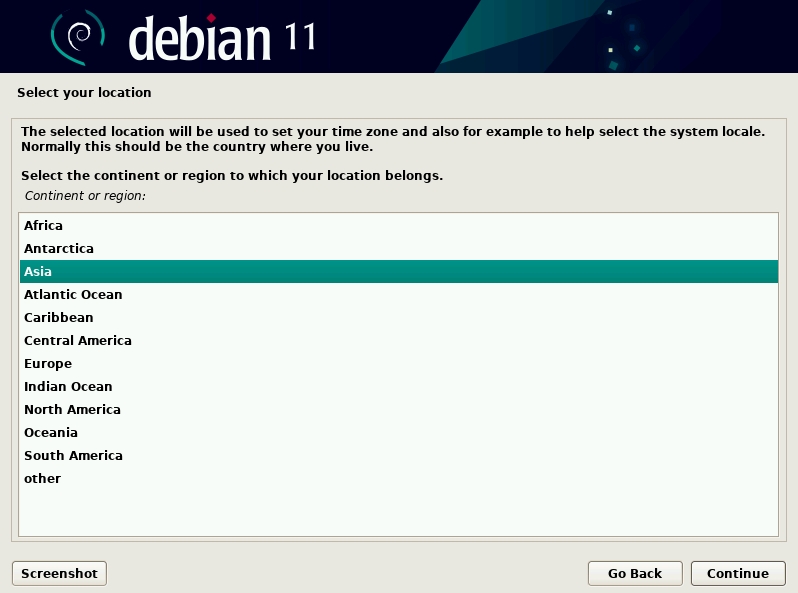
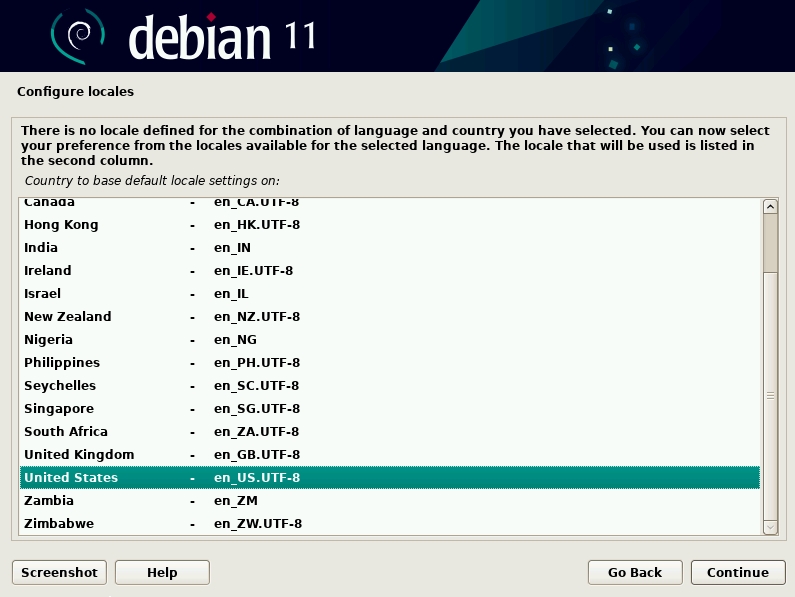
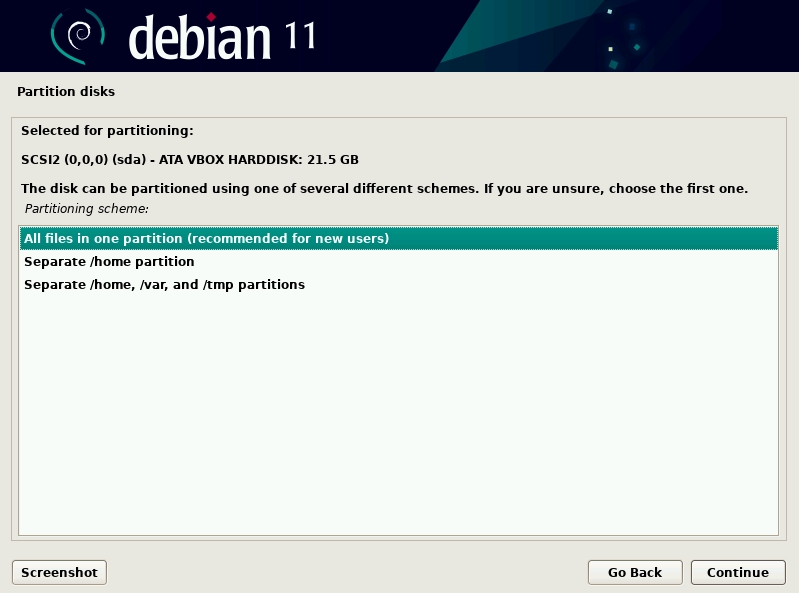
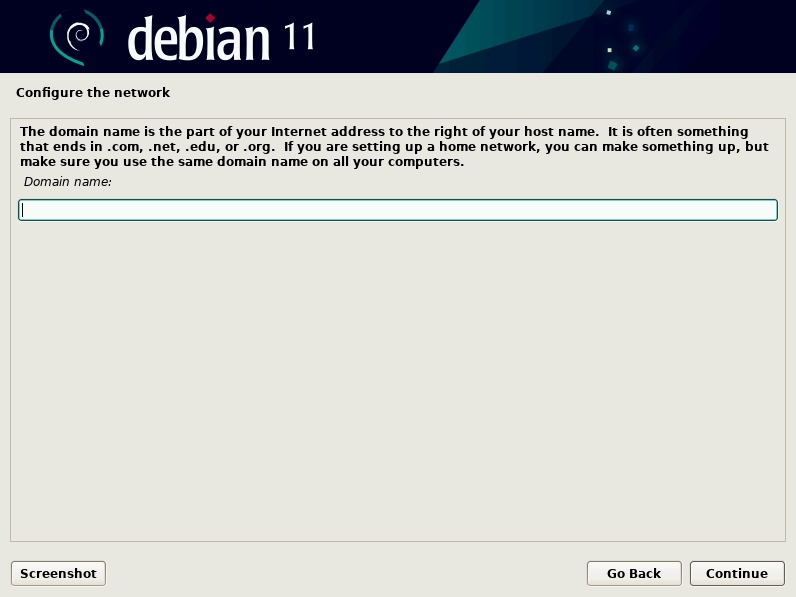
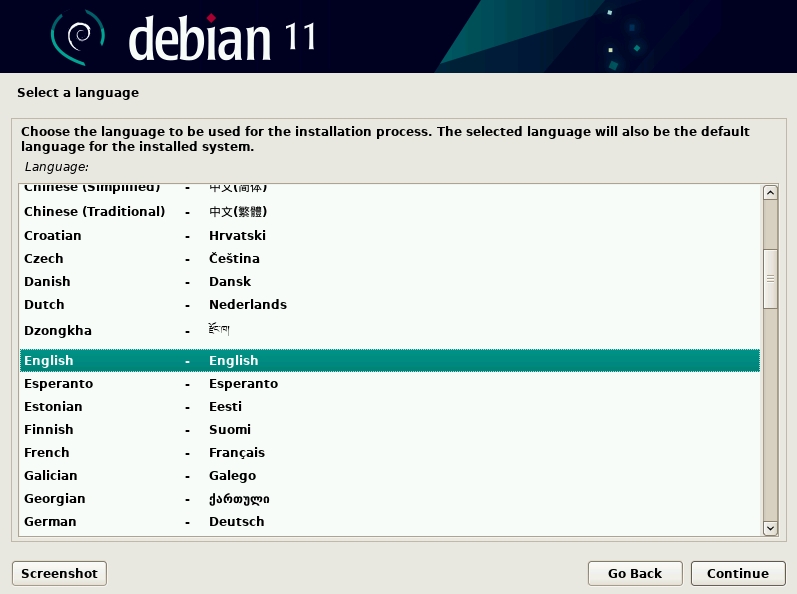
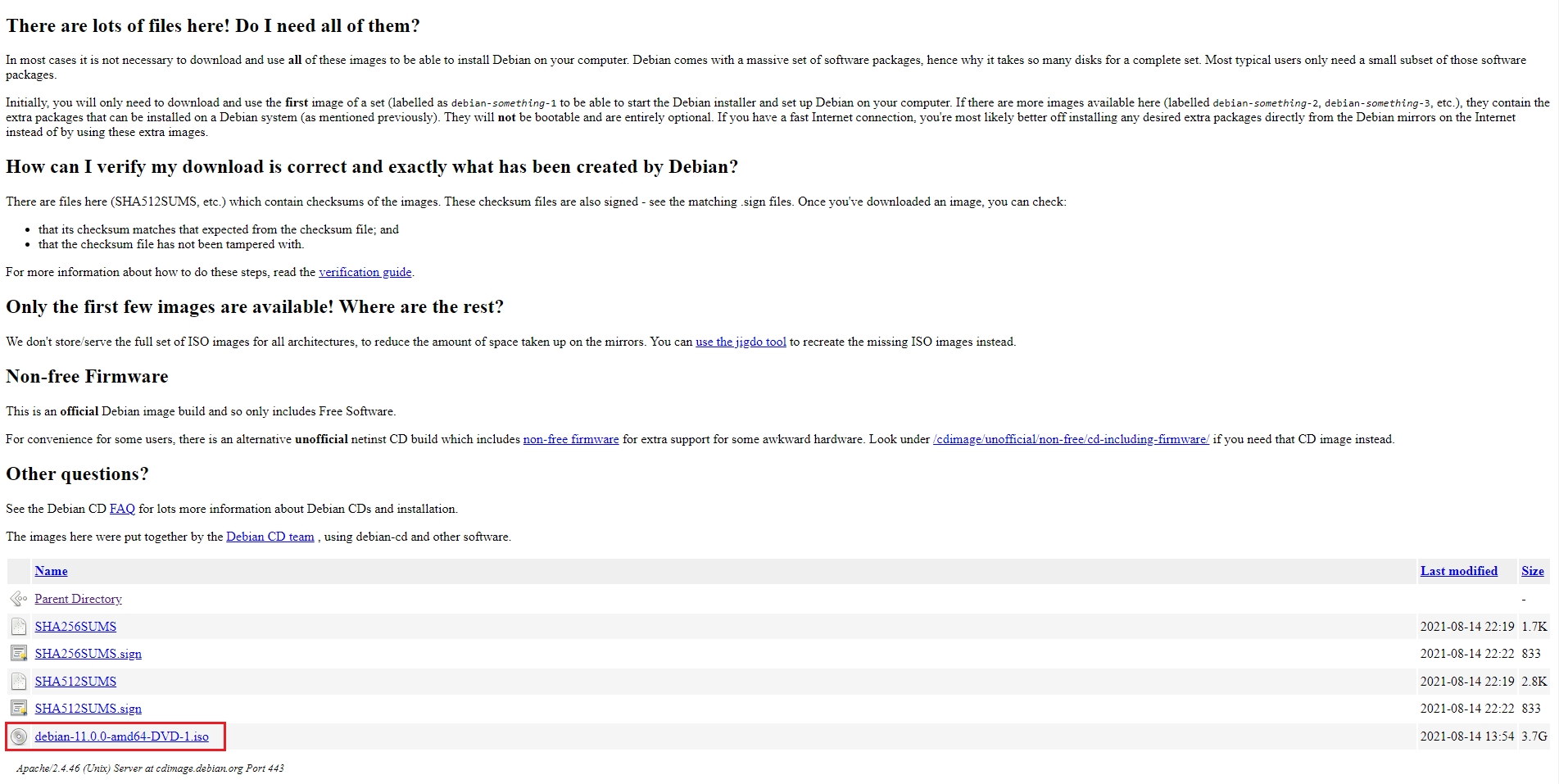
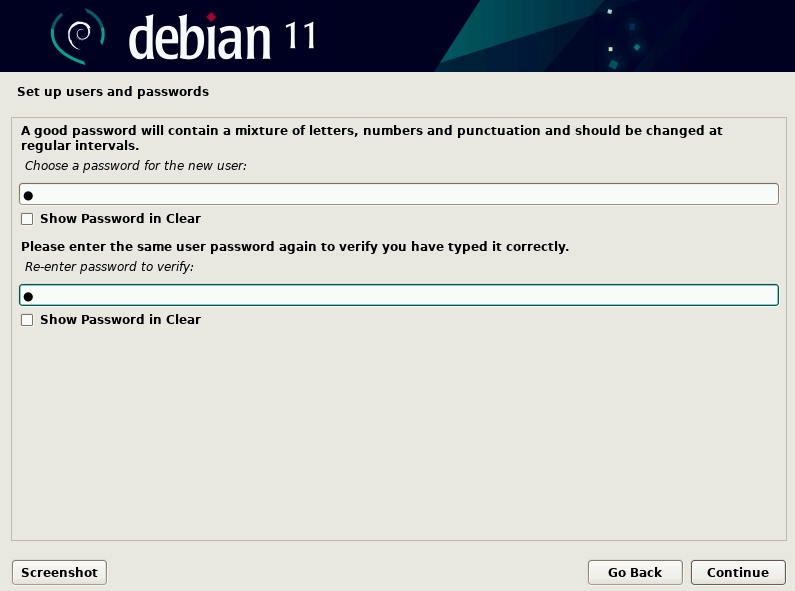

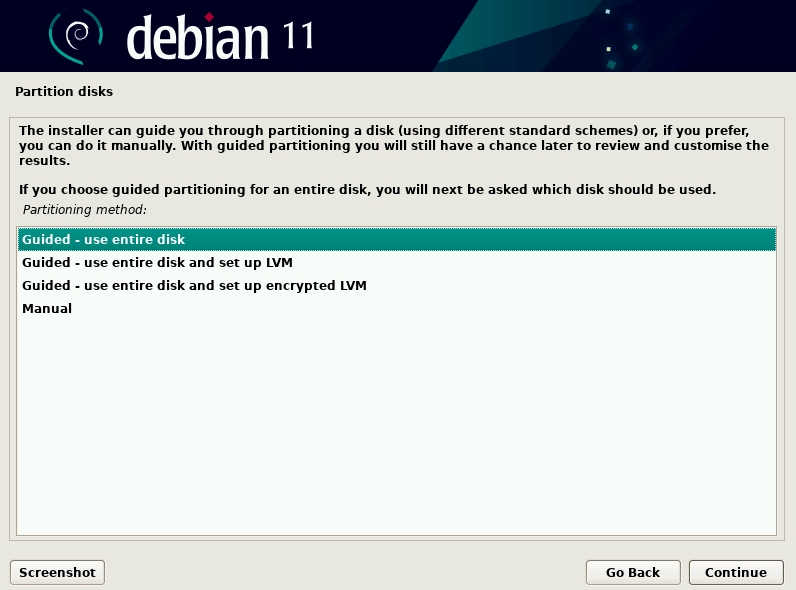
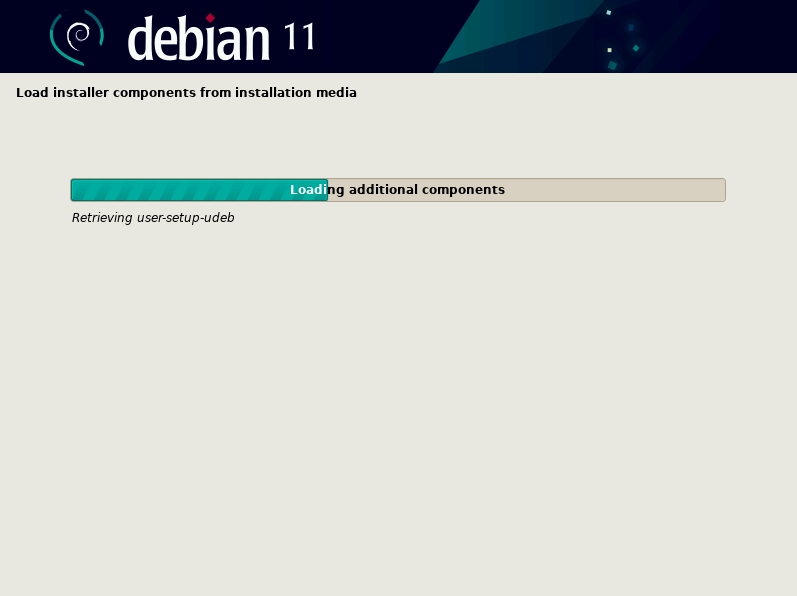
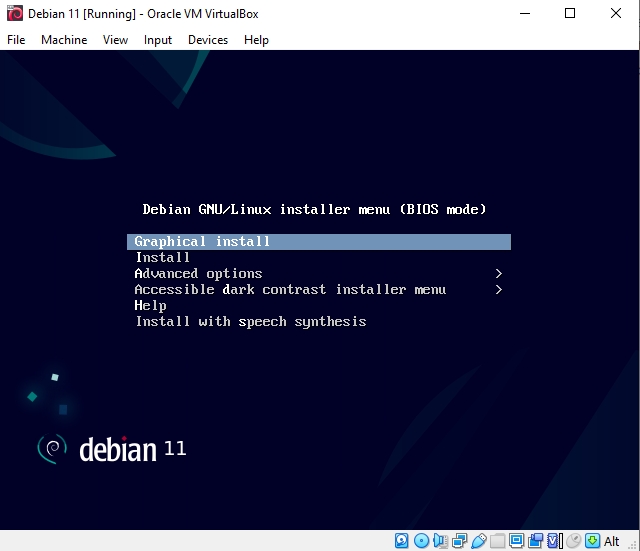
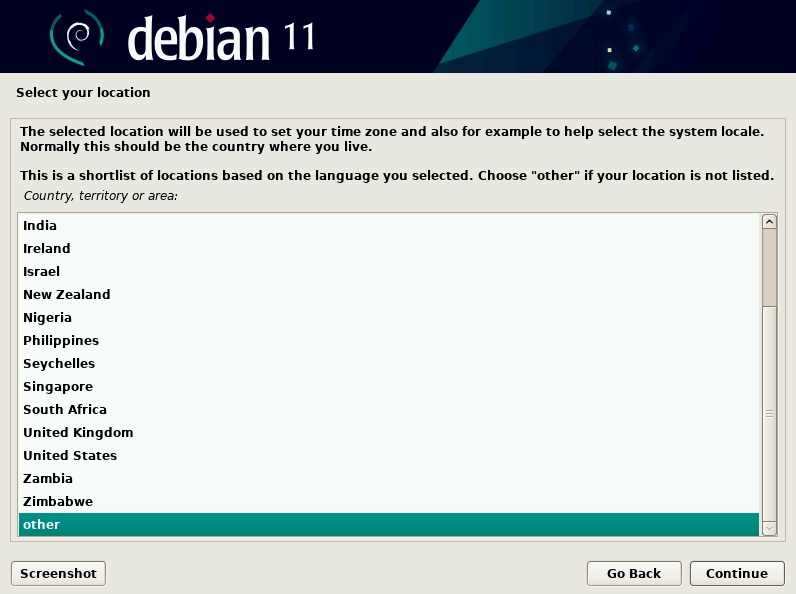
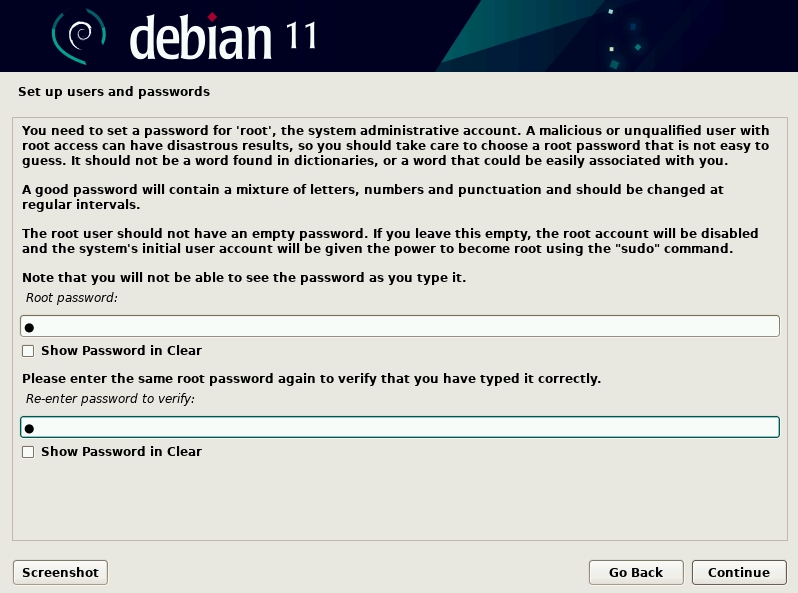
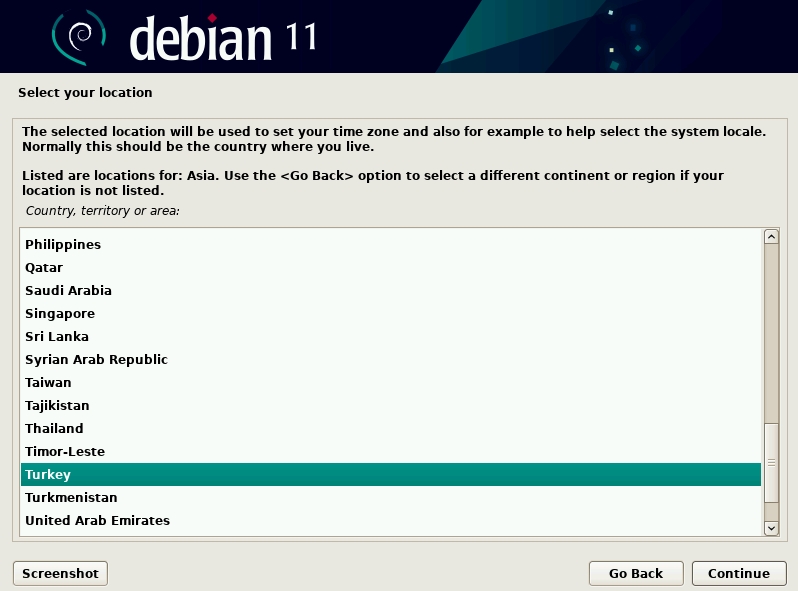
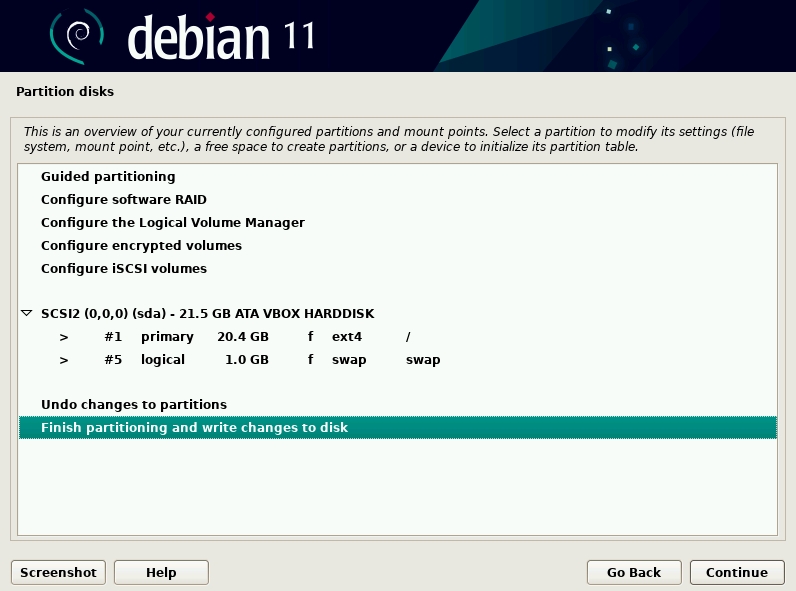
GNU/Linux dağıtımları bilindiği üzere kendi aralarında da bir kaç kategoriye ayrılmıştır. Bu kategorilere göre de gerek dosya yolları, gerek paket yöneticileri gerek başka özellikleri farklılık gösterebilmektedir.
Örneğin Debian tabanlı sistemler apt paket yöneticisini kullanırken, RHEL tabanlı sistemler yum paket yöneticisini kullanmaktadır. Bunlar en bilinenler olduğundan örnek olarak verilse de diğer dağıtımlarda da çeşitli paket yöneticileri kullanılmaktadır.
Pardus da Debian tabanlı bir dağıtım olduğundan, bu yazımızda dpkg ve apt paket yöneticilerini inceleyeceğiz.
Debian Package Manager'ın kısaltması olan dpkg, debian tabanlı sistemlerde kullanılan bir paket yöneticisidir.
Kullanıcı dostu bir paket yöneticisi olmadığından yerini daha kullanıcı dostu olan apt'ye bırakmıştır. dpkg'yi apt'den ayıran en önemli özellik bağımlılıklar bu paket yöneticisi ile yüklenmemektedir.
Sistemde kurulu paketler için,
dpkg -lbir kapeti kurmak için
sudo dpkg -i /mutlak/yol/paketadı.debbir paketin sistemde yüklü olup olmadığı
dpkg -s paketadıkomutları ile kontrol edilebilir.
apt paket yöneticisi giriş yazısında da belirtildiği üzere, debian tabanlı sistemlerde paket yükleme, silme, paket ve paket listelerini güncelleme için kullanılmaktadır. apt sistem paketleri üzerinde değişiklik yaptığından ve bu değişiklikler sistem üzerinde hasara yol açabileceğinden çalıştırırken yetkili kullanıcı olarak ya da sudo yetkisi ile çalıştırılmalıdır.
update, sistem üzerindeki paket listelerini güncellemekte kullanılır. Böylece uzak depo sunucusundaki uygulama listesi, yerel bilgisayar üzerine çekilir. Çoğu zaman sistemin ilk açılışında paket listelerinin güncellenmesi, sunucunun internete çıkabildiğinin testi ya da paket listelerine yeni bir tanesi eklendiğinde kullanılır.
apt updateBunun için /var/lib/apt/lists/ dizini altındaki InRelease dosyaları kontrol edilebilir.
Eğer bir paketi yüklemek istiyor ve o paketin depolarda olup olmadığını, varsa hangi versiyonunun olduğunu ya da hangi depoda olduğunu öğrenmek için kullanılabilir.
apt search <paket>install, sisteme yeni paket yüklemek için kullanılır. Eğer yüklenecek paket, paket listelerindeki bir depoda bulunuyorsa paket rahatlıkla indirilecektir. Ancak bulunmuyorsa önce paket listelerine bu deponun eklenmesi gerekmektedir.
apt install <paket>Aynı zamanda hali hazırda .deb uzantılı bir paketi sisteme yüklemede de kullanılabilir.
apt install ./<paket>.debremove, sistemde yüklü olan bir paketi silmek için kullanılır.
apt remove paketBu komut paket kaldırılırken bağımlılıkları ve config dosyalarını kaldırmaz. Paketin yapılandırma dosyaları ile birlikte kaldırılması isteniyorsa aşağıdaki komut kullanılır
apt purge paketupgrade, paket yükseltmelerinde kullanılır. Örneğin sambahvl paketi sistem üzerinde 14.0 versiyonunda iken depolarda 14.5 versiyonu bulunuyorsa upgrade ile paket güncelleştirilebilir.
apt upgrade <paket>İstenirse tüm sistemdeki paketler de tek seferde güncellenebilir.
apt upgradeapt install ile sisteme bir paket kurulduğunda, paketin yanında bağımlılıkları da sisteme yüklenmektedir. Paket kaldırılmak istendiğinde eğer tek başına paket kaldırılırsa yüklenen bağımlılıklar sistemde kalmaya devam edecektir.
autoremove, kaldırılan paketin bağımlılıklarını eğer sistemde başka bir paket kullanmıyorsa paketle beraber kaldırır.
apt autoremove <paket>Bu paket yöneticisinin en büyük özelliği dağıtım tabanlı olmamasıdır. Bağımlılıkları da içermesinden dolayı rpm tabanlı Centos işletim sisteminde de Debian tabanlı Pardus işletim sisteminde de aynı şekilde kullanılabilir.
snap install firefoxSistemde artık gerekli olmayan paketler hangi apt komutu ile temizlenir?




Çekirdek, Linux/GNU işletim sisteminlerinin ana bileşeni ve Linux olarak adlandırılan parçasıdır. Bilgisayarın donanım ile ilgili süreçlerini yönetir. Kısacası yazılım ile donanımı birbirine bağlayan köprü görevi görmektedir. Bu çekirdeğin bu kadar önemli olmasının sebebi ise diğer ticari çekirdeklerden farklı olarak özgür olmasıdır.
Linux/GNU işletim sisteminde kullandığımız mevcut çekirdek sürümüne aşağıdaki komutlardan biri ile bakabiliriz.
Kabuk (shell), bir işletim sistemi için bilgisayarı kullanabilmek adına; kullanıcı ile çekirdek arasında haberleşmeyi sağlayan ortama verilen addır. Kullanıcı tarafından kabuk üzerinden gönderilen komutlar, sistem çağrıları vasıtasıyla çekirdeğe ulaşarak işlenmektedir. Tabi ki bir çok durumda kabuk üzerinde de işlemler yapılabilmektedir.
GNU/Linux sistemlerde bir çok kabuk bulunmaktadır. Genellikle BASH, SH ve ZSH kabukları ile karşılaşmış olma ihtimaliniz oldukça yüksektir. Mecut GNU/Linux dağıtımında yüklü gelen kabuklar, /etc/shells dosyasında yazmaktadır.
Sisteme giriş yapmış her kullanıcı için bir kabuk programı çalışır. Çalışan kabuk kullanıcın bir komut girmesini bekler, kumutu yorumlayarak gerekli programları çalıştırır ve programın sonlanmasını bekler.
Bunun yanında herhangi bir betik programlama dilinin kendine özgü kabukları da bulunmaktadır. Bunlara basit örnekler vermemiz gerekirse Python ve PHP diyebiliriz.
Bu belge içerisinde genellikle BASH kabuğundan bahsedeceğiz. Linux kabuk üzerinde değişkenler tanımlayabilmemize olanak tanır. Açılan her kabuğun değişken listesine kendisine özgüdür. Bir kabuğun sahip olduğu öntanımlı değişkenleri görebilmek için env ya da printenv komutu çalıştırılabilir.
Buradaki değişkenlerden en yaygın kullanılanları $HOME, $USER ve $PATH değişkenleridir. Bir değişkenin değerini ekrana yazdırmak için ecko komutu kullanılabilir
Linux üzerinde her şey bir dosyadır. Kabuk üzerinde çalıştırdığımız dosyalar da birer dosyadır. Bunların sistem tarafından tanınmaları için belirli dizinler altında saklanmaktadır. $PATH değişkeninde bulunan dizinler sistemin çalıştırılabilir uygulamalarının bulunduğu dizinlerdir. Eğer bu değişken olmasa idi tüm komutları tam adres vererek girmek gerekecekti.
Kullanıcının yaptığı programların kabuk tarafından tanınması için $PATH değişkeninde bulunan dizinlerden birisine taşınması yeterlidir.
unset: Bir değişkeni çevre değişkenlerinden çıkarır.
export: O anki kullanıcı kabuğunun çevre değişkenlerine ekler.
Her bir kullanıcının ev dizini altında bulunan .bashrc gizli dosyası, kullanıcı oturum açtığında bir dizi yapılandırma yapar. Bunlar renklendirme ayarları ya da yukarıda belirttiğimiz değişken tanımlama gibi ayarlar olabilir.
Terminal(uçbirim) kullanıcının kabuk ile etkileşim kurmasını sağlayan programdır. Bu uçbirim için ise çeşitli masaüstü ortamlarında bulunan emülatörler bulunmaktadır. Bu terminal emülatörleri ile birlikte son kullanıcı komutları klavye yardımı ile kullanabilmektedir. Terminal emülatörlerine örnek olarak gnome terminal, terminator, guake, yakuake verilebilir.
Bir kabuk üzerinde boşluk veya girdi(enter) karakterine kadar olan yazılan kısma komut denmektedir.
GNU/Linux sistemlerde komutlar, aslında sistem içerisinde bulunan, kimi zaman bash kimi zaman python kimi zamansa başka bir dille yazılmış betiklerdir. Komut olarak terminale gönderilen kelimeler çoğu zaman sadece o betikleri uygun parametreler ile tetikleyen minik kod parçaları olmaktadır.
Bu betikler her dağıtımın altlığına göre, dosya sistemine göre değişmektedir. Ancak çoğunda standart bir formata uygun olarak geliştiriciler tarafından ayarlanmaktadır. Örneğin yeni bir komut geliştirdiyseniz ve bunu .deb paketi ile dağıtıyorsanız, komut dosyalarınızı sistemde uygun yerlere koymanız gerekmektedir.
Aşağıdaki site sayesinde komutları öğrenebilirsiniz:
Standart çıktı (standart output), özetle bir kabuk üzerindeki ekranda gördüğünüz çıktı olarak düşünebilirsiniz. Genellikle bir terminal üzerindeki ekran sizin için standart çıktı olarak karşınıza çıkacaktır. Standart çıktı'nın bir alternatifi disk üzerindeki herhangi bir dosyanın içeriği olarak düşünülebilir.
GNU/Linux sistemlerde tıpkı komutların belli bir dosya yolu olduğu gibi, komut geliştiricileri çoğunlukla komutları aynı formata göre tasarlarlar. Örneğin tüm komutlarda, kısa parametreler tek - ile yazılırken, uzun parametreler -- ile yazılır.
Hemen hemen tüm komutlarda bulunan yardım, yani help parametresini ele alalım.
-h ile parametresi yerine --h denersek,
hata çıktısını alırız. Onun yerine --help denersek,
çıktısını alırız. Aynı şekilde -help için de hata mesajı görmemiz muhtemeldir.
Bunun yanında GNU/Linux komutlarında komut içerisindeki parametreler ve parametrelerin değerleri boşluk ile ayrılır. Yani her boşluktan sonraki kelimeyi komut yeni bir değer olarak algılar. Örneğin, Komut Dokümantasyonu adında bir dizini,
şeklinde oluşturmayı denersek, ayrı ayrı Komut ve Dokümantasyonu adında iki dizin oluşur. Bunun yerine,
şeklinde boşluksuz isim vermemiz gerekmektedir.
Terminalde komut yazarken çoğunlukla kullanılan bazı pratikler bulunmaktadır. Örneğin afyonkarahisarlılaştıramadıklarımızdanmısınız isminde bir dizine erişmek istediğimizi düşünelim. Elimizle teker teker bu dizinin adını yazmak yerine,
şeklinde kelimenin bir kısmını yazıp tab tuşu ile tamamlamak kullanım hızı ve pratikliği arttıracaktır.
Not: Aynı dizinde afyon ile başlayan başka bir dizin varsa ortak olan kısma kadar tab eşitler, sonrası için kullanıcının hangi dizine gidecekse o dizinin bir sonraki harfini yazıp tekrar tab demesi gerekmektedir.
Terminalde yazılan her komut kaydedilmektedir. Kaydedilen bu komutlara sonradan erişmek veya yazılan tüm komutlara erişmek mümkündür. Eğer bir komut kabuğa yanlış gönderildiyse, üst yön oku ile komut tekrar terminal ekranına getirilip düzenlenebilir.
Bunun yanında şu ana kadar yazdığını komutların listesini de,
komutu ile görüntüleyebilirsiniz.
Terminalde komut yazdıktan sonra düzenleme yapıldığında, illa satırın en sonuna gidip ENTER demek gerekmez. Yani bir komut satırının ortasındayken de ENTER tuşu ile komut kabuğa gönderilebilir.
bash ve sh kabuklarının çevre değişkenlerini kıyaslama
Bir uçbirim açın ve mevcut kabuğu ekrana yazdırın
bash kabuğuna geçerek çevre değişkenlerini ekrana yazdırın
sh kabuğuna geçerek çevre değişkenlerini ekrana yazdırın
Python kabuğu üzerinde basit fonksiyon geliştirme
Uçbirim üzerinde python kabuğu açılmalı, python kabuğu üzerinde fibo (fibınacci dizisi için) kütüphanesini içeri aktararak, dizinin ilk 10 sayısını döndüren bir fonksiyon yazın.
Kullanıcı bazlı değil, sistem genelinde kalıcı bir çevre değişkeni tanımlanmak istense, hangi sistem dosyası kullanılabilir.
Kullanıcı ana dizininde bulunan dosyalardan hangisi Bash geçmişini depolamak için kullanılır?










Kabuk programlama olarak da bilinen betik programlama, sistem üzerinde sürekli olarak gerçekleştirilecek olan işlemlerin tek bir dosyada toplanarak otomatikleştirilmesini amaçlar.
Örneğin kurulumlar birden fazla adımdan oluşan uzun işlemler olarak bilinir. Eğer bir kurulumu birden fazla kez yapacağımızı biliyorsak ya da böyle bir ihtimal bulunuyorsa, kurulum adımlarını sürekli tekrarlamak yerine tamamını bir kabuk programı haline getirip her seferinde uğraşmak yerine sadece bir dosyayı çalıştırarak gerçekleştirebiliriz.
Bunun dışında, bir veya birden fazla sistem üzerinde her gün, her hafta veya her ay düzenli yapılacak işlemler için, sistemde sürekli olarak seyreden hataların çözümleri için de kabuk programlamadan faydalanılabilir.
Bu bölümde bash kabuğu üzerinde programlama adımları anlatılmaktadır. Bu sebeple başlamadan önce bash kabuğuna sahip bir GNU/Linux dağıtımı kullanıldığından emin olunması gerekmektedir.
GNU/Linux sistemlerde bir programın çalışabilmesi için her zaman bulunulan kullanıcıya ait çalıştırma yetkisi gerekmektedir. Öncelikle betiğe ait bir dizin oluşturulup ilgili izinler aşağıdaki gibi verilebilir.
mkdir betikGelistirme
cd betikGelistirme
touch betik.sh
chmod +x betik.shBetik geliştirmeye ait dizini oluşturup izinlerini verdikten sonra ekrana 'Merhaba Dünya' yazmak için echo komutu betik içerisinde kullanılabilir.
#!/bin/bash
echo "Merhaba Dünya"Kodumuzu yazdıktan sonra çalıştıralım.
./betik.shBetik içerisinde terminal komutlarının sırayla çalıştığını kavradıktan sonra ekrana sistem saatini basıp her çalıştığında /tmp/log altına da kaydeden bir betik yazalım.
#!/bin/bash
hwclock >> /tmp/logsudo ./betik.shBu betik her çalıştığında ekrana bastığı donanım saatini aynı zamanda /tmp/log adındaki dosyaya kaydetmektedir.
Betik içerisinde değişken tanımlamak için sembol kullanılmazken, değişken çağırılırken $ sembolü kullanılır. Ayrıca aritmetik işlemleri yapmak için $(( )) yapısının kullanılması gerekmektedir.
#!/bin/bash
a=3
b=$(( 12 + 5 ))
echo $(( 4 + 4 ))
echo $(( 3 * 4 ))
echo $(( 8 / 2 ))
echo $(( $b - $a ))./betik.shBetik içerisinde if yapısının kullanılması için öncelikle if yapısının karşılaştırma operatörlerinin bilinmesi gerekmektedir.
-eq : Birinci değişken ikinciye eşittir.
-ge : Birinci değişken ikinciden büyüktür ya da eşittir.
-gt : Birinci değişken ikinciden büyüktür.
-le : Birinci değişken ikinciden küçüktür ya da eşittir.
-lt : Birinci değişken ikinciden küçüktür.
Not: Bu operatörler ve daha fazlası man test ile de görüntülenebilir.
#!/bin/bash
if [ 1 -gt 100 ]
then
echo "İlk sayı ikinciden büyük."
else
echo "İlk sayı ikinciden küçük."
fi./betik.shTıpkı diğer programlama dillerinde de olduğu gibi bash programlamada da for ve while döngüleri kullanılabilir.
#!/bin/bash
echo "---- For Döngüsü Başlıyor ----"
for (( i=1; i<=3; i++ ))
do
echo "Bu $i . for dönüşü."
done
echo "---- While Döngüsü Başlıyor ----"
w=1
while [ $w -le 3 ]
do
echo "Bu $w . while dönüşü."
w=$(( $w + 1 ))
done./betik.shYazılan bir betiğe parametre vermek kabuk programlamada sıkça karşılaşılan bir durumdur. Parametreler otomatik olarak verilme sırasına göre 1 2 3... değişkenlerine atanır. Bu değişkenlere proogram içerisinde erişmek için başına $ değişkeni konularak erişilebilir.
#!/bin/bash
toplam=$(( $1 + $2 ))
echo "Toplam= $toplam"./betik.sh 1 2







kullanici@pc:~$ uname -r
5.11.0-27-generic
kullanici@pc:~$ hostnamectl | grep Kernel
Kernel: Linux 5.11.0-27-generic
kullanici@pc:~$ cat /proc/version
Linux version 5.11.0-27-generic (buildd@lcy01-amd64-019) (gcc (Ubuntu 9.3.0-17ubuntu1~20.04) 9.3.0, GNU ld (GNU Binutils for Ubuntu) 2.34) #29~20.04.1-Ubuntu SMP Wed May 11 15:58:17 UTC 2021kullanici@pc:~$ cat /etc/shells
# /etc/shells: valid login shells
/bin/sh
/bin/bash
/usr/bin/bash
/bin/rbash
/usr/bin/rbash
/bin/dash
/usr/bin/dashkullanici@pc:~$ python
Python 2.7.18 (default, Mar 8 2021, 13:02:45)
[GCC 9.3.0] on linux2
Type "help", "copyright", "credits" or "license" for more information.
>>> print("Merhaba")
Merhaba
>>> kullanici@pc:~$ printenvkullanici@pc:~$ echo $HOME
/home/kullanicikullanici@pc:~$ echo $PATH
/usr/local/sbin:/usr/local/bin:/usr/sbin:/usr/bin:/sbin:/bin:/usr/games:/usr/local/games:/snap/binkullanici@pc:~$ name="kullanici"
kullanici@pc:~$ env | grep name
kullanici@pc:~$
kullanici@pc:~$ export name="kullanici"
kullanici@pc:~$ env | grep name
name=kullanici
kullanici@pc:~$ unset name
kullanici@pc:~$ env | grep name
kullanici@pc:~$kullanici@pardus:~$ apt -h
apt 1.8.2.2 (amd64)
Usage: apt [options] command
apt is a commandline package manager and provides commands for
searching and managing as well as querying information about packages.
It provides the same functionality as the specialized APT tools,
like apt-get and apt-cache, but enables options more suitable for
interactive use by default.
Most used commands:
list - list packages based on package names
search - search in package descriptions
show - show package details
.
.
.kullanici@pardus:~$ apt --h
E: Command line option --h is not understood in combination with the other optionskullanici@pardus:~$ apt --help
apt 1.8.2.2 (amd64)
Usage: apt [options] command
apt is a commandline package manager and provides commands for
searching and managing as well as querying information about packages.
It provides the same functionality as the specialized APT tools,
like apt-get and apt-cache, but enables options more suitable for
interactive use by default.
Most used commands:
list - list packages based on package names
search - search in package descriptions
show - show package details
.
.
.apt -help
E: Command line option 'e' [from -help] is not understood in combination with the other options.mkdir Komut Dokümantasyonumkdir KomutDokümantasyonucd afyon[TAB]
|
v
cd afyonkarahisarlılaştıramadıklarımızdanmısınızhistory













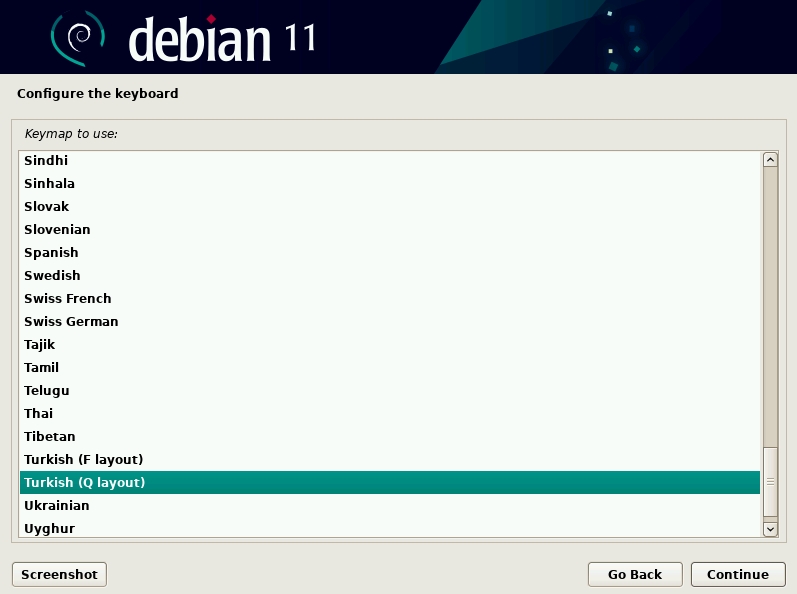
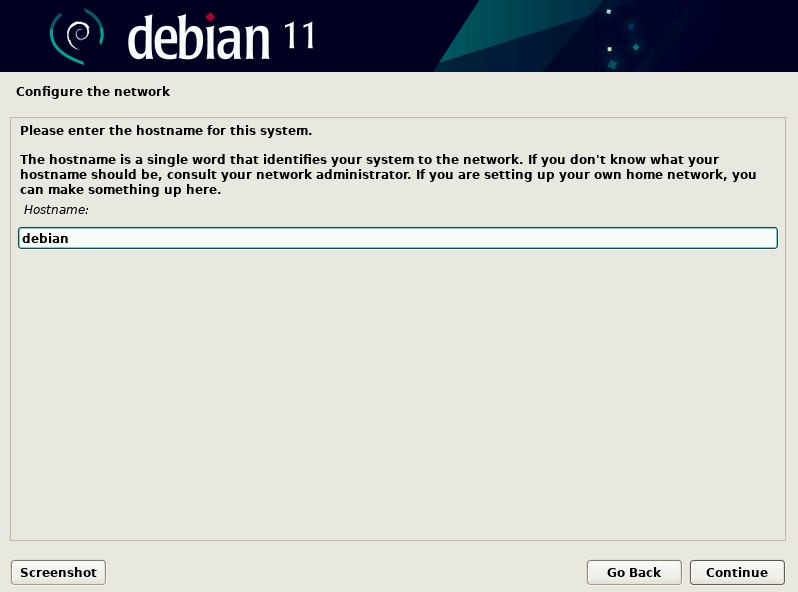
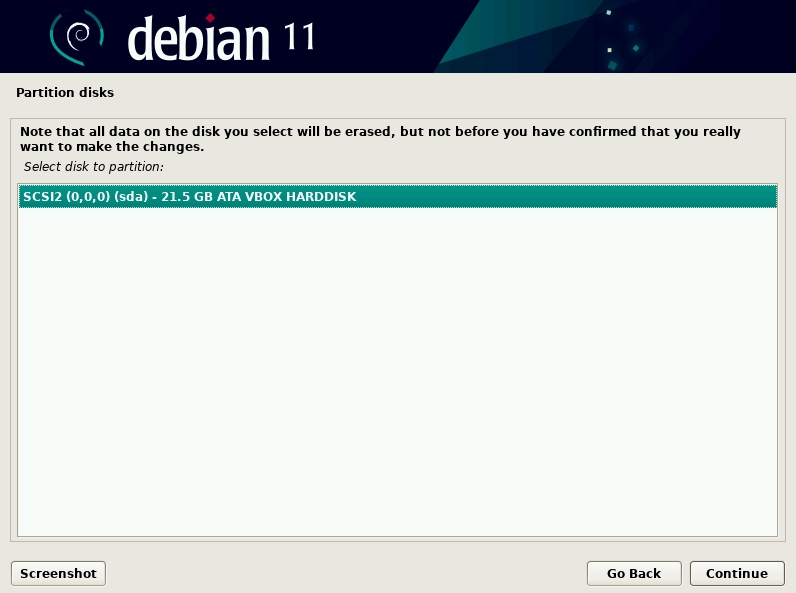
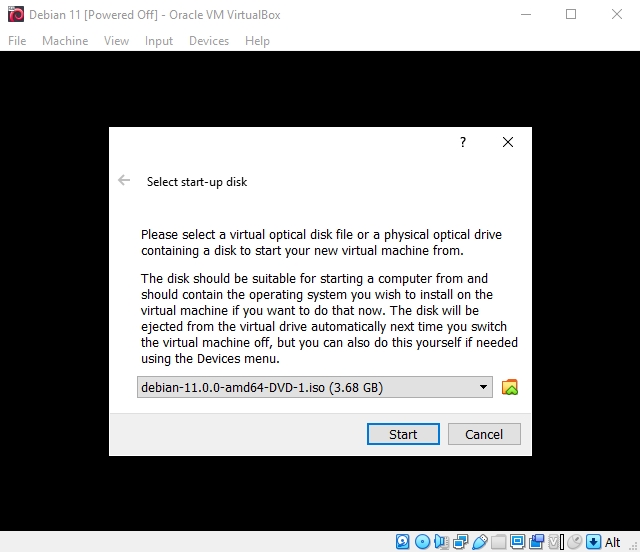
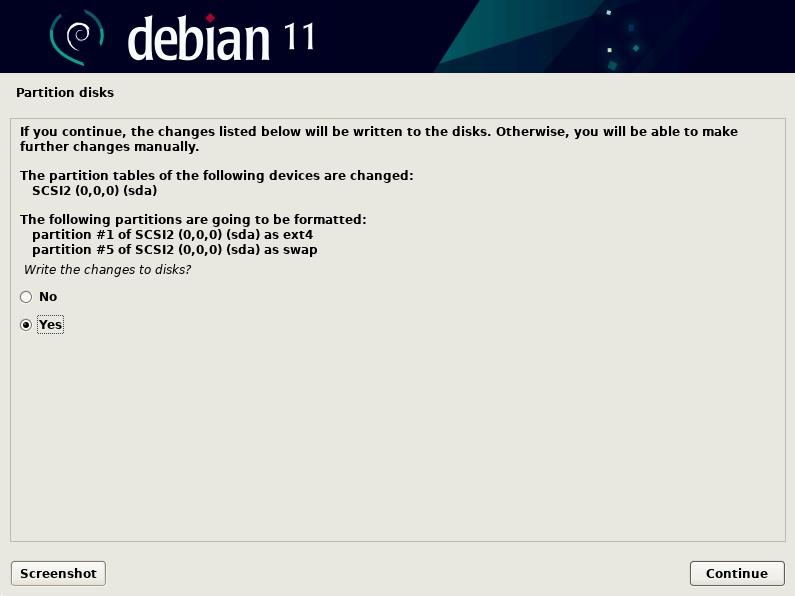
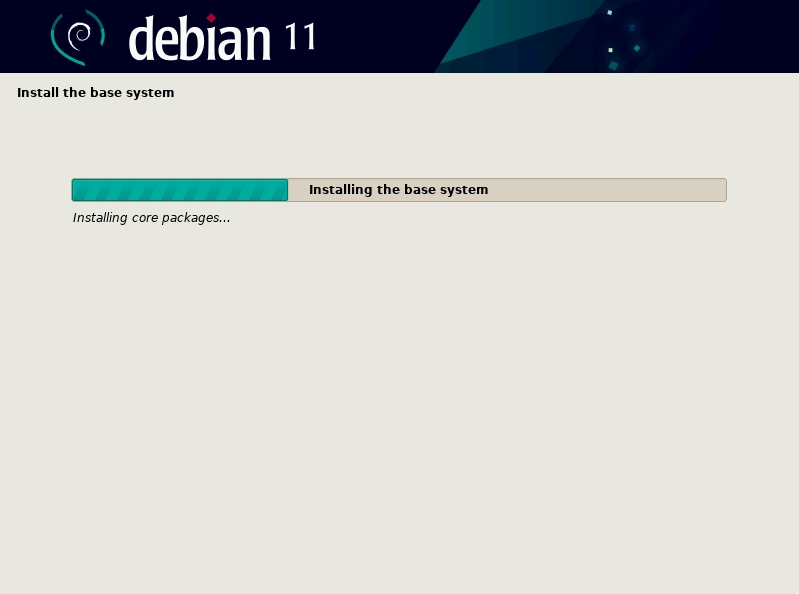
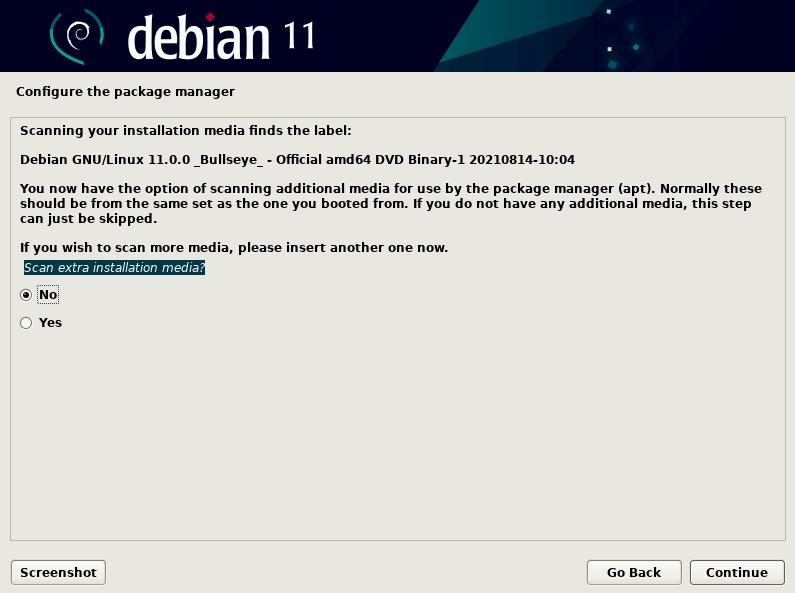
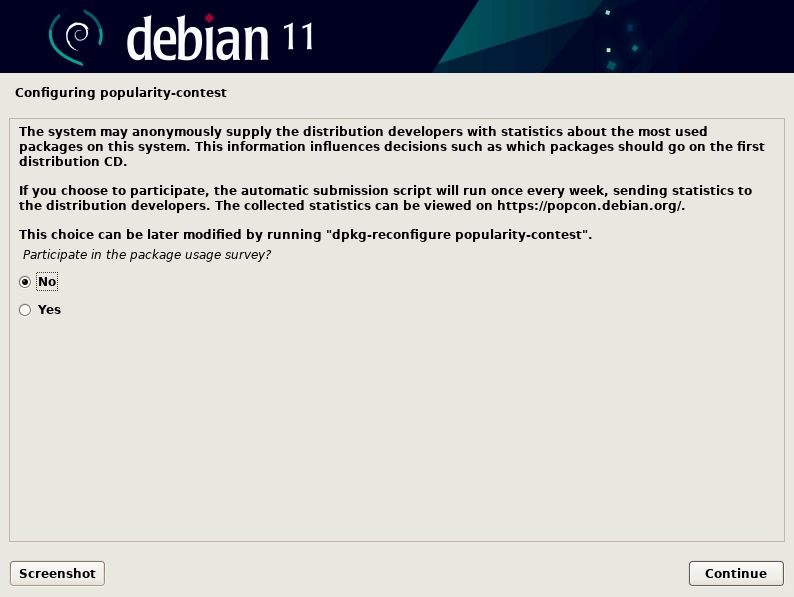
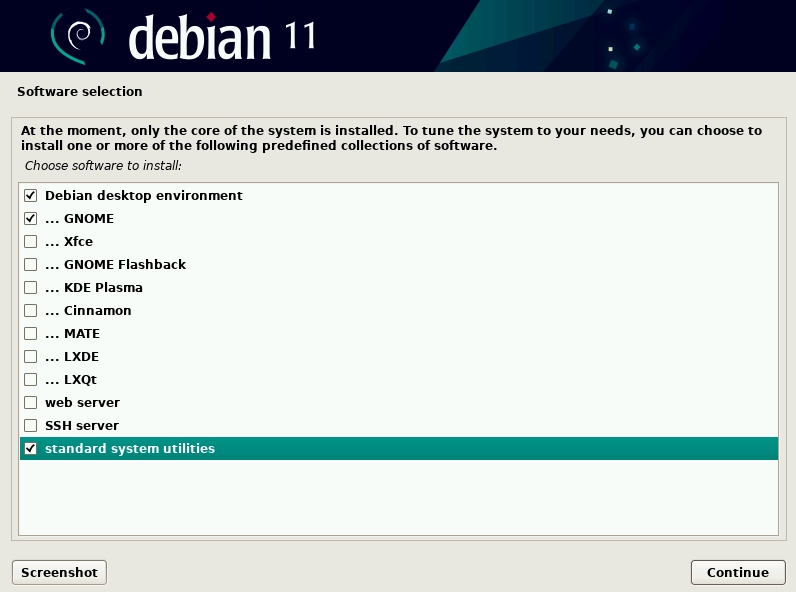
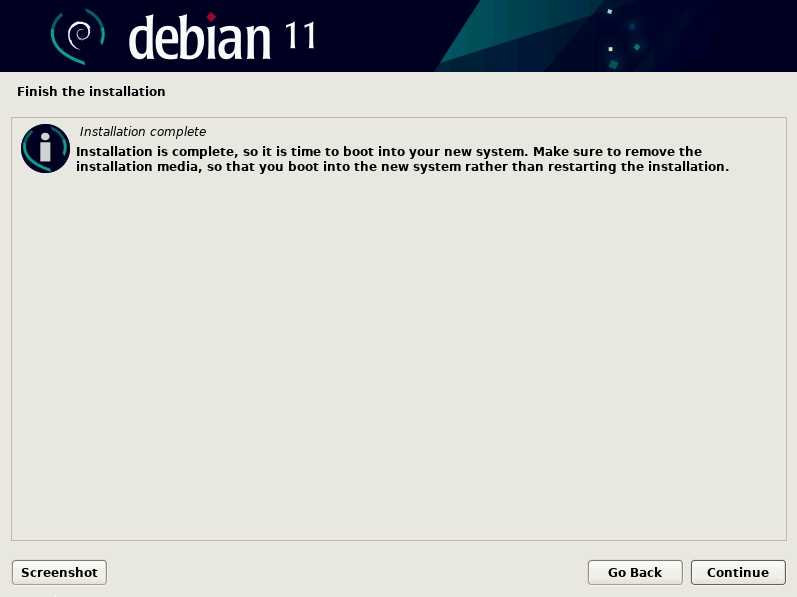
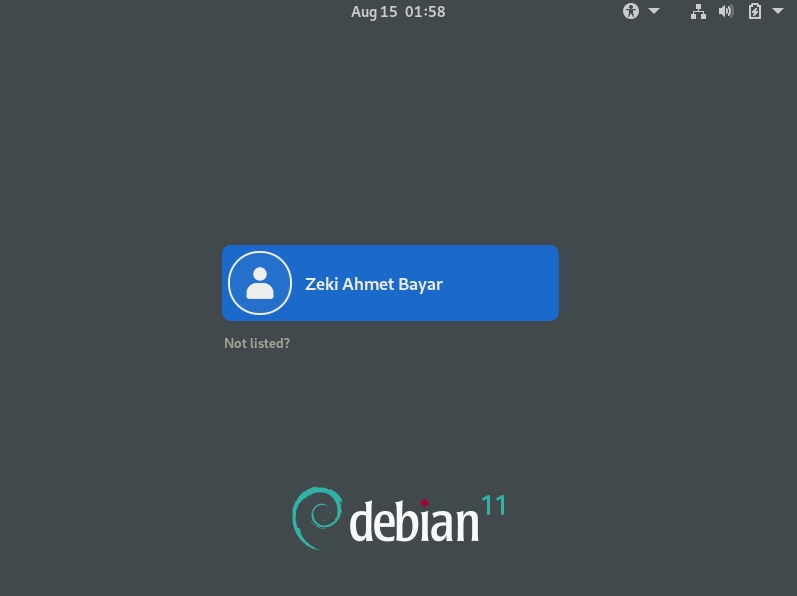
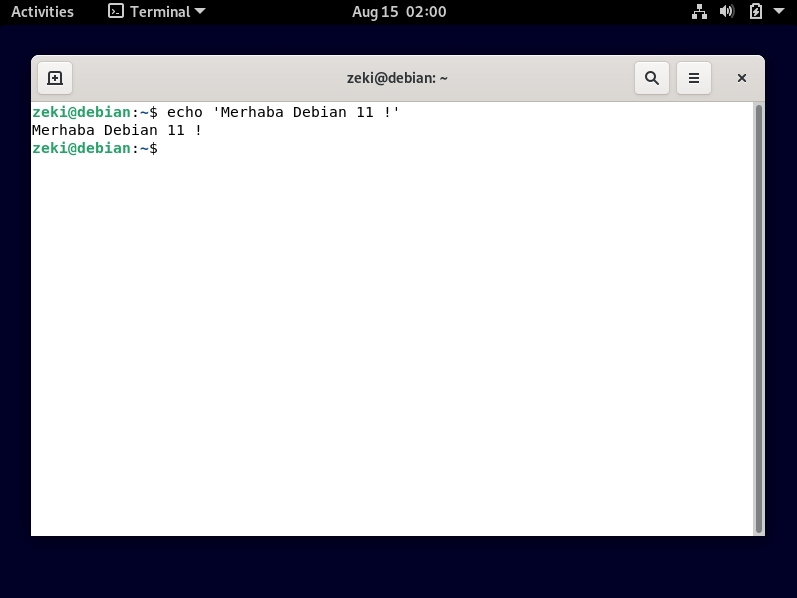


Kabuk üzerinde komutlar ile ilgili yardım alma.
Kurulu işletim sistemi hakkında bilgi toplama.
Makine üzeerindeki donanımlar hakkında bilgi toplama.
help, whatis, apropos
uname, lscpu, lshw, lspci, lsscsi, lsusb, df, du, free
Kabuk üzerinde iken çoğu zaman kendinizi çok yalnız hissedebilirsiniz. Bunun bir nedeni bir çok komutun hangi parametrelere sahip olduğunu bilmemeniz veya ezberlememenizdir. Her iki durum da gayet anlaşılabilir bir durumdur. Bu nedenle çok kullanılan komutlarda detaylı, üçüncü parti komutlarda ise kısmi yardım metinleri bulunmaktadır. Bu metinlerde komutun neler yaptığı, hangi parametreleri aldığı, parametrelerin hangi değerleri alabildiği gibi içerikler yer almaktadır.
Kabuk üzerinde help parametresi ve help komutu bulunmaktadır. Fakat her zaman aynı çıktıyı vermemektedir. Örneğin ls --help yardım çıktısı verirken help ls yardım çıktısı vermemektedir. Fakat cd --help ile help cd aynı çıktıyı vermektedir. Bu nedenle komut olarak değil de parametre olarak kullanmak daha sağlıklı olabilmektedir.
Bu parametre ile bir komutun ne işe yaradığı, parametrelerini ve parametrelerinin hangi değerleri aldığını görebilmekteyiz. Örnek kullanımı aşağıdaki gibidir.
cat --helpman komutu, herhangi bir komutun manuel yani kılavuz sayfasının gösterilmesini sağlar. Bu kılavuz sayfaları /usr/share/man/ klasörü altında bulunmaktadır. İlgili çıktı içerisinde help parametresi ile aldığımız değerler ve biraz daha fazlasına ulaşılabilmekteyiz. En yaygın kullanımı olarak aşağıdaki gibi kullanılabilinir.
man echowhatis komutu, sonrasında aldığı komut değerinin kılavuz sayfası olarak hangi kategoride olduğunu ve komutun ne işe yaradığını kısaca açıklamaya yaramaktadır. Örnek kullanımı aşağıdaki gibidir.
whatis lsapropos komutu, sonrasında aldığı komutun hangi komutlarda geçtiğini göstermektedir. dolayısıyla bir komutun yakın amaçlı kullanılan komutlarını bulabilmede yardımcı olmaktadır. ayrıca bu komut aslında man -k komut çıktısını vermektedir. Örnek kullanımında çıktı olarak bir çok satır vermektedir.
apropos cdBu bölümde temel sistem bilgilerini görüntülemeye yarayan komutlar anlatılacaktır. Bölüm boyunca anlatılacak olan komutların bir çoğu Debian ve RHEL sistemlerde varsayılan olarak bulunmamaktadır. Bu sebeple komut kullanımından önce ilgili sistemin paket yöneticisi ile kurulumun yapılması gerekmektedir.
Bilgisayarın ağ üzerindeki adını görüntülemektedir
hostFiziksel makine adı dahil olmak üzere bir çok bilgiyi bir arada elde etmemizi sağlayan uname komutu parametreler ile filtreleme yapmamıza olanak sağlamaktadır. Yalnızca fiziksel makine adı görüntülenmek istenirse,
uname -nkullanılması gerekirken uname ile elde edilebilecek tüm bilgileri görüntülemek için,
uname -akullanılması gerekmektedir.
İşlemci ile alakalı detaylı bilgileri lscpu ile görüntüleriz. Tüm bilgiler görüntülenmek istenirse,
lscpuşeklinde kullanılır. Eğer özellikle bir bilgi görüntülenmek istenirse grep komutundan yardım alınabilir.
lscpu | grep "Model name"lshw
lshw sistem üzerinde bulunan farklı türde bir çok donanım için ayrıntılı bilgi verir. Bu sebeple kullanıcılar arasında -short parametresi oldukça yaygınlaşmıştır.
Not: Yetkili kullanıcı ile çalıştırılmalıdır.
sudo lshw
sudo lshw -shorthwinfo
hwinfo sistem üzerindeki donanımlar ile alakalı lshw'den daha detaylı bilgiler verir. Tıpkı lshw'de olduğu gibi hwinfo için de -short parametresi yaygınlaşmıştır.
Not: Yetkili kullanıcı ile çalıştırılmalıdır. Her dağıtımda yüklü olarak gelmemektedir.
sudo hwinfo
sudo hwinfo --shortlspci sistem üzerindeki veriyolları ile alakalı bilgileri ekrana bastırır.
lspciSistem üzerindeki sabit ve optik diskleri görüntülemek için lsscsi komutu kullanılır.
Not: Yetkili kullanıcı ile çalıştırılmalıdır. Her dağıtımda yüklü olarak gelmemektedir.
lsscsiSistem üzerindeki usb aygıtlarını listelemek için lsusb komutu kullanılır.
lsusbSistem üzerindeki disklerin bağlantı noktalarını, boş kalan alanları görüntülemeye yarar.
df -Hdu komutu geçerli dizin ve alt dizinlerinin dsik üzerinde ne kadar yer kapladığını gösteririr
du -h /home/ --max-depth=0Boşta kalan veya kullanılan ram miktarını görüntülemek için free komutu kullanılır.
free -h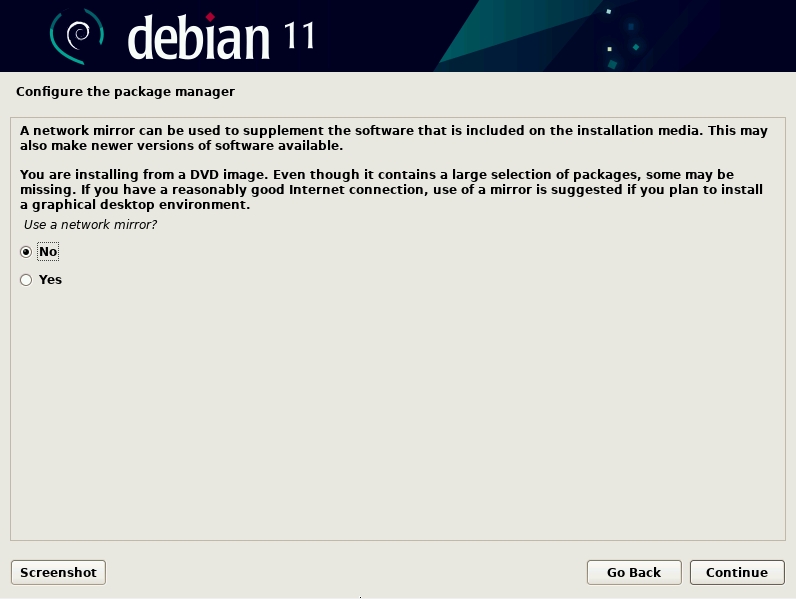
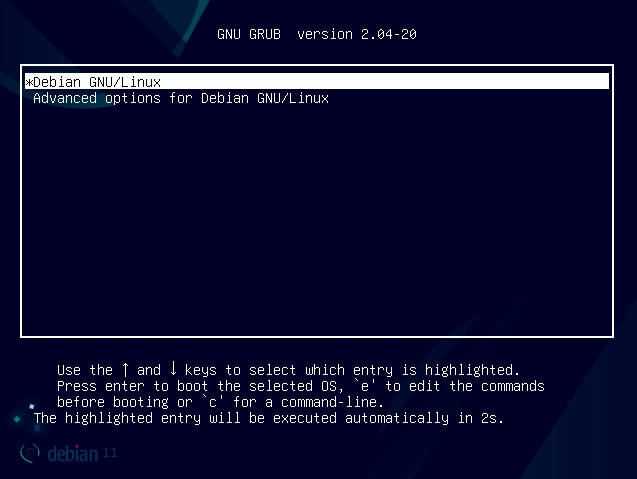

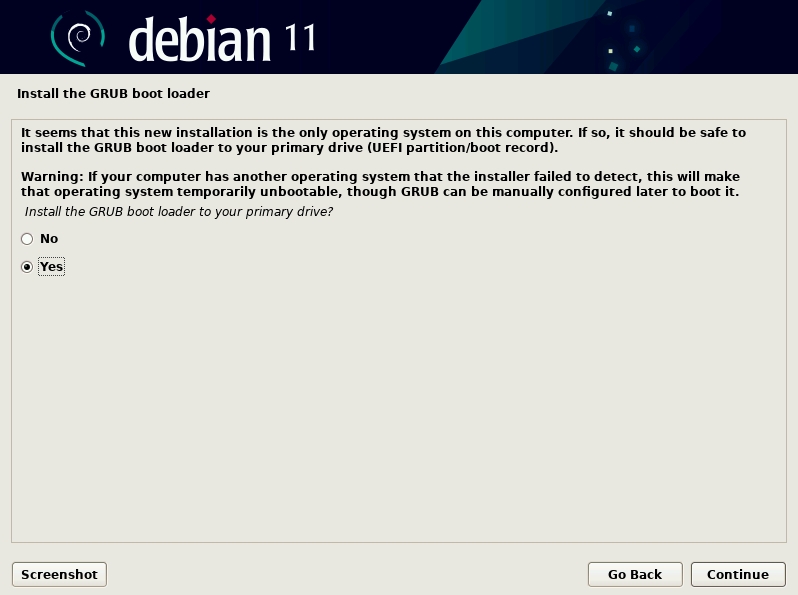
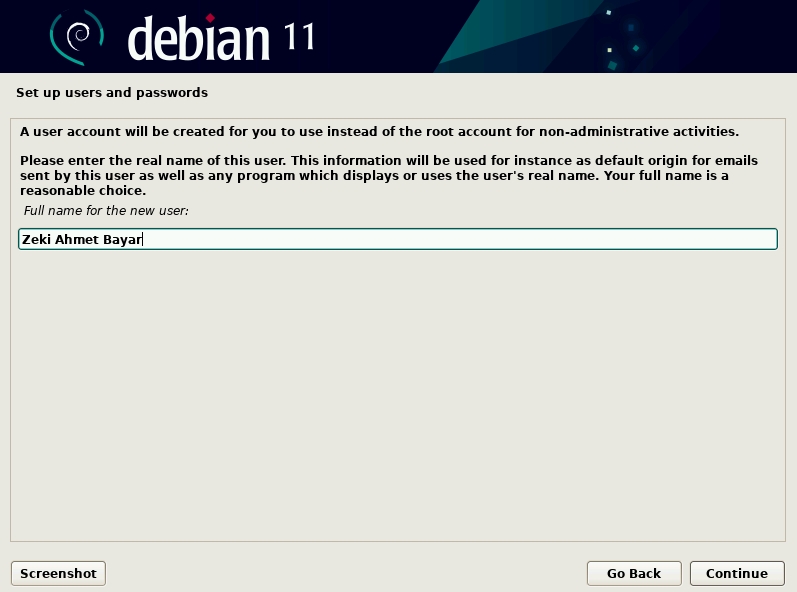
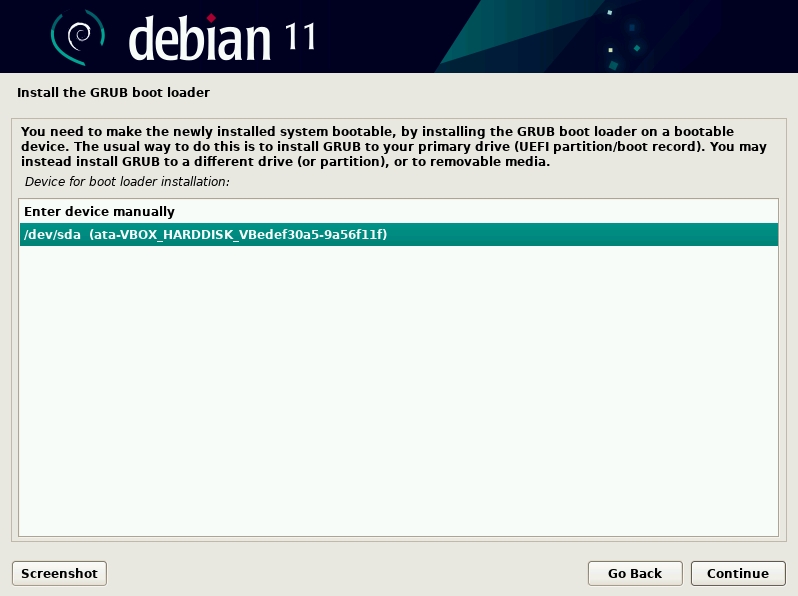





Tüm Linux işletim sisteminde, neredeyse hiçbir kısıtlaması olmadan tüm işlemleri gerçekleştirme yetkisine sahip olan root kullanıcısı bulunmaktadır. Bazı dağıtımlarda kurulum sırasında bu kullanıcı için parola oluşturulurken bazı dağıtımlarda oluşturulmaz.
root dışında oluşturulan normal kullanıcıların yalnızca kendi ev dizinlerinde ve /tmp dizininde değişiklik yapma yetkisi bulunmaktadır. Bunun dışındaki sistem dosyalarında işlem yapılmak isteniyorsa yetki yükseltme işlemi gerekmektedir.
Son kullanıcı sudo komutu ile kendisinden sonra gelen komutların root kullanıcısı tarafından yapılmasını sağlar. Tabiki bu işlem eğer yetkisi varsa yapılır.
root kullanıcısı dışında sistemde neredeyse hiçbir kısıtlaması olmadan tüm işlemleri gerçekleştirme yetkisine sahip gruba sudo grubu denir. Son kullanıcı bu gruba dahil ise sudo komutu ile yetkili işlemler yapabilir.
Peki root kullanıcısının ya da sudo grubunun hangi işlemleri yapabileceğini sistem nasıl anlar. Kullanıcı ve grup yetkileri /etc/sudoers dosyasında tanımlanır.
root ALL=(ALL:ALL) ALL
İlk sütun hangi kullanıcı ya da grubu etkileyeceğini ifade eder
root ALL=(ALL:ALL) ALL
İkinci sutün hangi makine ve terminaller üzerinde uygulanacağını ifade eder.
root ALL=(ALL:ALL) ALL
Üçüncü sütun, komutların tüm kullanıcılar olarak çalıştırabileceğini gösterir.
root ALL=(ALL:ALL) ALL
Dördüncü sütun, komutların tüm gruplar olarak çalıştırabileceğini gösterir.
root ALL=(ALL:ALL) ALL
Son olarak son sütun hangi komutlara yetki verildiğini ifade eder
Dosyaların aynı anda bir kişi tarafından düzenlendiğinden emin olmak için sudoers dosyası visodu komutu ile düzenlenir
GNU/Linux sistemler, hızlı ve pratik olmasının yanında güvenlik açısından kale gibi olması sebebi ile de sunucularda sıklıkla kullanılırlar. Bunun sebebi de teker teker her dosyanın ve dizinin sahip olduğu yetki sistemidir.
Her dosya veya dizin 3 ayrı alan için yetkilendirmeye sahip olabilir. Bu yetkilendirmeler,
Aynı zamanda yukarıda belirtilenlerden her biri için ayrı ayrı okuma, yazma ve çalıştırma yetkisi bulunmaktadır.
Bu iki bilgiyi birbiri ile birleştirdiğimizde, sıklıkla ls -la komut çıktısında gördüğümüz her dosyanın başında yer alan izinleri anlamlandırabiliriz.
Sol tarafta yer alan 10 karakterden, ilki dosyanın türünü belirtir. Örneğin,
anlamına gelmektedir.
Sonraki dokuz hane ise izinleri temsil eder. İlk 3 hane dosya sahibinin izinleri, sonraki 3 hane dosya grubunun izinleri, en son hane ise sistemdeki diğer kullanıcının izinlerini göstermektedir.
Dosyalar ve dizinlerin okuma yazma, ve çalıştırma için uygun gruplara uygun izinlere ihtiyacı olduğundan bahsettik. Şimdi bu izinlerin nasıl verildiğinden bahsedelim.
Eğer bir betiğe dosya sahibi için çalıştırma yetkisi vermek istiyorsak,
komutlarını kullanabiliriz. Ya da dosyanın herkes için tüm izinlerini silip sadece okuma izni vermek istiyorsak,
komutunu kullanmamız gerekir. Dosyadan yetki silmek için ise,
komutu kullanılmalıdır.
Dosya izinleri yukarıdaki gibi kullanıcı, grup ve diğer kullanıcılar için ayrı ayrı verilebilse de bazı durumlarda tercih edilmemektedir. Bunun yerine Eğer bir dosyayı herkes tarafından okunabilir yapmak istiyorsak, Binary Dosya İzinleri diye de bilinen İkili Dosya İzinleri kullanılmaktadır.
Bu sistemde izinler 3erli olarak ayrılır. Ayrılan her bir grup için sağdan sola 2 üzeri 0, 2 üzeri 1 ve 2 üzeri 2 olarak numaralandılır. Eğer izinlerin hepsi açıksa, yani rwx durumunda ise tüm bu rakamlar toplanır ve o gruba 7 değeri atanır. Eğer bu izinlerden biri bile yoksa, onun yerine 0 yazılarak toplanır.
Örneğin izinleri,
olan bir dosya için,
753 iznine sahip denilebilir. chmod ile binary izinleri de,
şeklinde kullanılabilir.

id rootsudo <komut>groups kullanici
kullanici : kullanici adm cdrom sudo dip plugdev lpadmin lxd sambashare wiresharcat /etc/sudoers
root ALL=(ALL:ALL) ALL
%sudo ALL=(ALL:ALL) ALLvisudou: Mevcut kullanıcı (user)
g: Grup (group)
o: Diğerleri (other)
a: Herkes (all)r: Okuma izni
w: Yazma izni
x: Çalıştırma iznitotal 24
drwxr-xr-x 3 server server 4096 Aug 26 15:52 .
drwxr-xr-x 3 root root 4096 Jun 26 18:39 ..
-rw-r--r-- 1 server server 220 Jun 26 18:39 .bash_logout
-rw-r--r-- 1 server server 3526 Jun 26 18:39 .bashrc
-rw-r--r-- 1 server server 807 Jun 26 18:39 .profile
-rw-r--r-- 1 root root 0 Aug 26 15:52 testDosya
drwxr-xr-x 2 root root 4096 Aug 26 15:52 yeniDizin- : Dosya
d : Dizin
l : Linkchmod u+x pythonScript.py
chmod +x bashScript.shchmod a=r /tmp/duyuruDosyasi.txtchmod g-wx /tmp/izinler.txtrwxr---wxrwx r-x -wx
7 5 3chmod 755 /tmp/izinler.txt










